OPTOMA EW675UTis, EX665UTis User Manual [no]
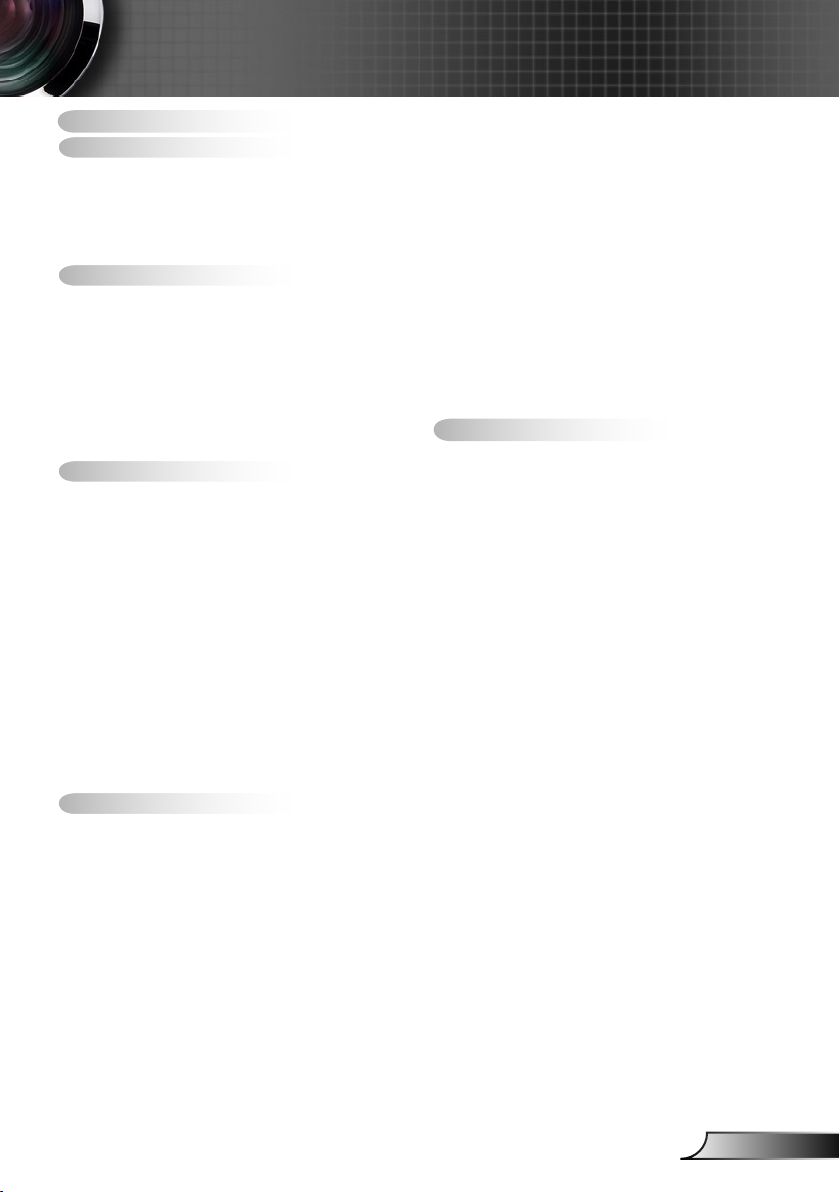
1
Norsk
Innholdsfortegnelse
Innholdsfortegnelse .........................1
Merknader om bruk .........................2
Sikkerhetsinformasjon ........................2
Sikkerhetstiltak ....................................3
Sikkerhetsadvarsler for øyne ..............5
Produktfunksjoner ...............................5
Innledning ........................................6
Pakkeoversikt .....................................6
Produktoversikt ...................................7
Hovedenhet .........................................7
Kontrollpanel ........................................ 8
Inngangs-/utgangskontakter ................ 9
Fjernkontroll ....................................... 10
Interaktiv penn ................................... 11
Installasjon ....................................12
Koble til projektoren ..........................12
Fjerning og festning av kabeldekselet 12
Koble til datamaskin/bærbar PC ........ 13
Koble til videokilder ............................ 14
Skru av/på projektoren ......................15
Skru på projektoren ...........................15
Skru Av Projektoren ........................... 16
Advarselsindikator .............................16
Justere det projiserte bildet ...............17
Justere projektorens Høyde ............... 17
Justering av projektorens fokus ......... 18
Justere størrelsen på det projiserte
bildet .................................................. 18
Brukerkontroller .............................20
Kontrollpanel og fjernkontroll ............20
Kontrollpanel ...................................... 20
Fjernkontroll ....................................... 21
Interaktiv penn ................................... 22
Menyer på skjermen .........................26
Slik bruker du menyen ...................... 26
Menytre .............................................. 27
Bilde ................................................... 30
BILDE | Avansert ............................... 32
SKJERM ............................................ 34
SKJERM | Tre dimensjoner ...............37
OPPSETT .......................................... 38
OPPSETT | Signal (RGB) .................. 41
OPPSETT | Sikkerhet ........................ 42
Oppsett | Avansert ............................. 44
OPPSETT | Nettverk .......................... 45
MULIGHTETER ................................. 50
ALTERNATIVER | Avansert ............... 52
ALTERNATIVER | Lampeinnstillinger 53
ALTERNATIVER | Point Blank ........... 54
Ruby-innledning ................................56
Hvordan bruke Webkontroll ............... 56
Hvordan bruke kortleser ....................63
Hvordan bruke Optoma Presenter ..... 66
Tillegg ............................................70
Feilsøking .........................................70
Bytte lampe .......................................76
Fjerning og rengjøring av støvlteret 78
Kompatibilitetsmoduser ....................79
Datamaskin kompatibilitet .................. 79
Videokompatibilitet ............................. 80
RS232-kommandoer og protokollfunk-
sjonsliste ...........................................81
RS232-pinnetildeling .......................... 81
RS232 protokollfunksjonsliste ............ 82
Veggmontering ..................................86
Optom-kontorer .................................87
Merknader om regler og sikkerhet ....89
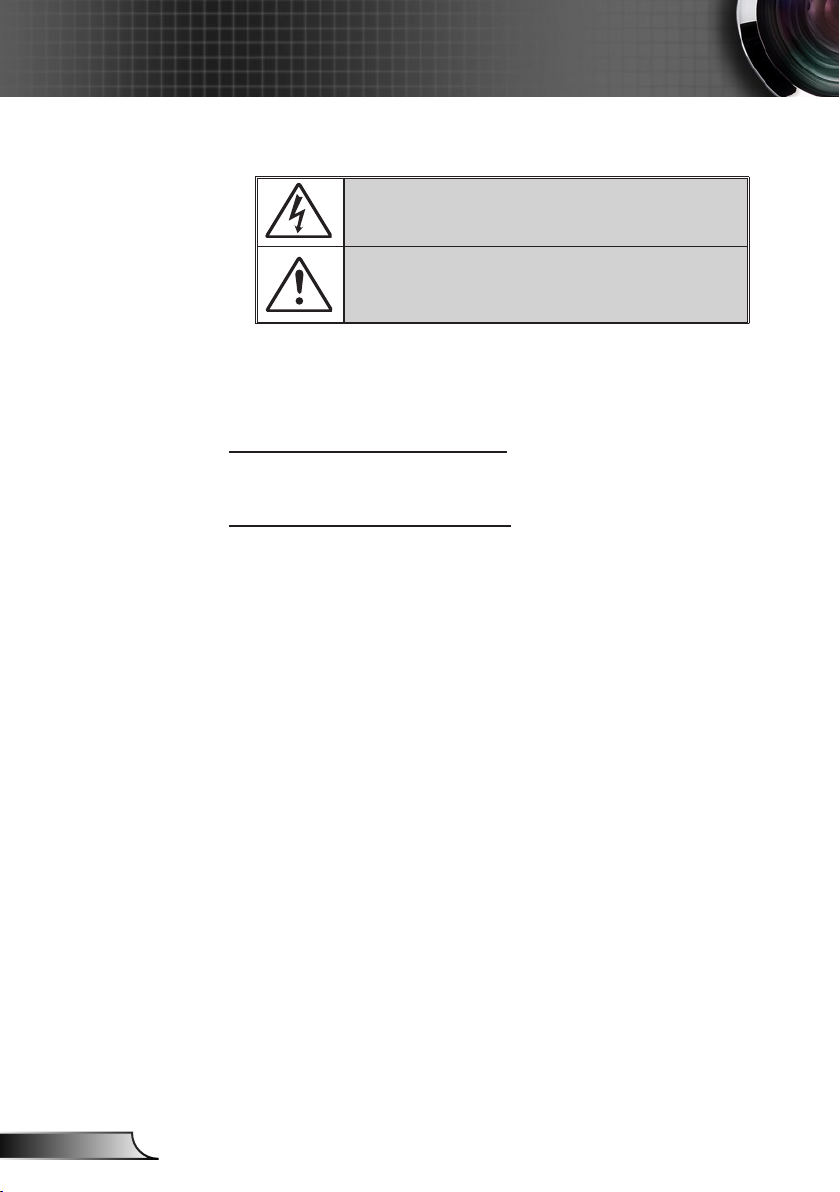
2
Norsk
Merknader om bruk
Sikkerhetsinformasjon
Pilen som er formet som et lyn i en likesidet trekant er ment for å varsle
brukeren om uisolert farlig spenning inne i apparatet som kan være så
sterk at den representerer en risiko for elektrisk støt.
Utropstegnet inne i den likesidede trekanten er der for å minne brukeren om at det foreligger viktige bruks- og vedlikeholdsinstruksjoner
(servicing) i dokumentasjonen som fulgte med utstyret.
Advarsel: FOR Å REDUSERE FAREN FOR BRANN ELLER ELEKTRISK STØT
MÅ APPARATET IKKE UTSETTES FOR REGN ELLER FUKTIGHET. DET
ER FARLIG HØYSPENNING INNI APPARATET IKKE ÅPNE KABINETTET
SERVICE SKAL KUN UTFØRES AV KVALIFISERT PERSONALE. IKKE ÅPNE
HUSET. OVERLAT VEDLIKEHOLD TIL KVALIFISERT PERSONELL.
Grenser for utslipp i klasse B
Dette digitale klasse B-utstyret oppfyller alle kravene i Canadas Interference- Causing Equipment Regulations.
Viktige sikkerhetsanvisninger
1. Ikke blokker ventilasjonsåpningene. For å sørge for pålitelig operasjon
av projektoren og beskytte den fra overopphetning, anbefales det at du
installerer projektoren på en plass som ikke blokkerer ventilasjonen.
Som et eksempel, ikke plasser projektoren på et stuebord med ere
andre objekter, på en sofa, seng, osv. Ikke sett projektoren i et avsperret område som en bokhylle eller kabinett som begrenser luftstrømmen.
2. Ikke bruk denne projektoren i nærheten av vann eller fukt For å redusere risikoen for brann og/eller elektrisk sjokk, utsett ikke utstyret for
regn eller fuktighet.
3. Ikke installer projektoren i nærheten av varmekilder som radiatorer,
panelovner, komfyrer eller andre apparater som forsterkere som avgir
varme.
4. Rengjør bare med en tørr klut.
5. Bruk bare tilbehør som er spesisert for av produsent.
6. Ikke bruk enheten hvis den har blitt fysisk skadet eller misbrukt.
Fysisk skade/misbruk kan (men er ikke begrenset til):
Enheten har blitt sluppet
Strømledningen eller pluggen er skadet
Væske er sølt på projektoren.
Projektoren har blitt utsatt for regn eller fukt.
Noe har falt inn i projektoren eller noe er løs innvendig.
Ikke prøv å utføre service på enheten selv. Åpning eller fjerning av
deksler kan utsette deg for farlig spenning eller andre farer. Ring Optoma før du sender enheten inn for reparasjon.
7. Ikke la gjenstander eller væske komme inn i projektoren. De kan
komme i kontakt med farge spenningspunkter og kortslutte deler som
kan føre til brann eller elektrisk støt.
8. Se dekslet på projektoren for sikkerhetsrelaterte merknader.
9. Enheten bør kun repareres av passende servicepersonell.
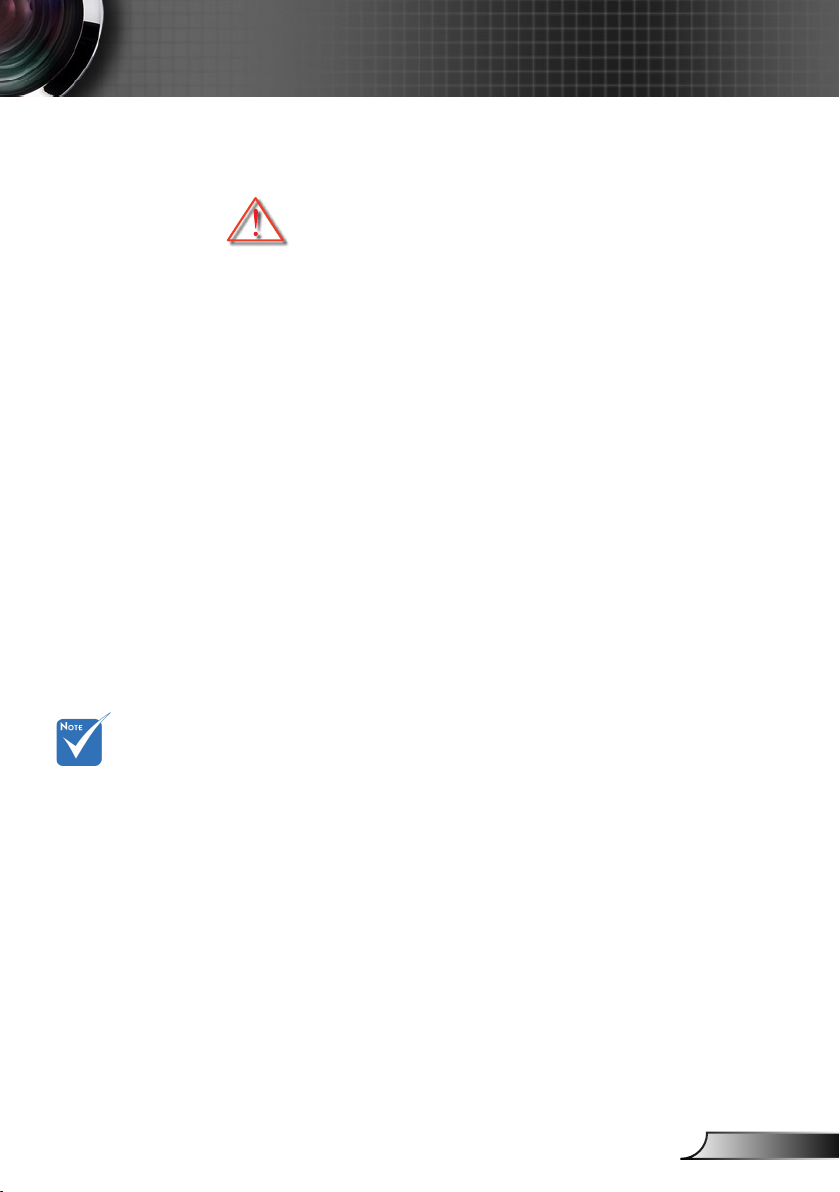
3
Norsk
Merknader om bruk
Sikkerhetstiltak
Vennligst rett deg etter alle advarsler, sikkerhetstiltak og vedlikeholdsråd i denne brukerveiledningen.
▀■ Advarsel- Ikke se direkte på projektorlinsen når lampen er på.
▀■ Advarsel- For å redusere risikoen for brann eller elektrisk støt,
▀■ Advarsel- Vennligst ikke åpne eller ta fra hverandre projektoren.
▀■ Advarsel- Når lampen byttes ut, la enheten kjøle seg ned først.
▀■ Advarsel- Denne projektoren vil selv nne ut hva livslengden
▀■ Advarsel- Bruk “Lampenullstilling”-funksjonen under “Alternati-
Det skarpe lyset kan skade øynene dine.
ikke utsett projektoren for regn eller fuktighet.
Det kan medføre elektrisk støt.
Følg instruksjoner som beskrevet på sider 76-77.
på lampen er. Sørg for at du bytter lampen når du får
feilmeldinger.
ver | Lampeinnstillinger” i skjermmenyen etter at du
har byttet lampemodul (se side 53).
Når lampen
når slutten av
levetiden, vil
projektoren ikke
kunne slås på
igjen før lampemodulen er
skiftet ut. For å
bytte ut lampen,
følg prosedyrene under
”Bytte lampe” på
sidene 76-77
▀■ Advarsel- Når du skrur projektoren av, påse at kjølesyklusen
er fullført før du kobler fra strømmen. La projektoren
kjøle seg ned i 90 sekunder.
▀■ Advarsel- Ikke bruk objektivdekselet mens projektoren er i bruk.
▀■ Advarsel- Når lampen når slutten av sin virketid vises meldin-
gen «Lampevarsel: Lampens levetid overskredet»
på skjermen. Ta kontakt med din lokale forhandler
eller servicesenter for å bytte ut lampen så snart som
mulig.
▀■ Advarsel- Ikke se direkte inn i eller rett laserpekeren på fjern-
kontrollen inn i dine egne eller andres øyne. Laserpekeren kan forårsake permanent skade på synet ditt.
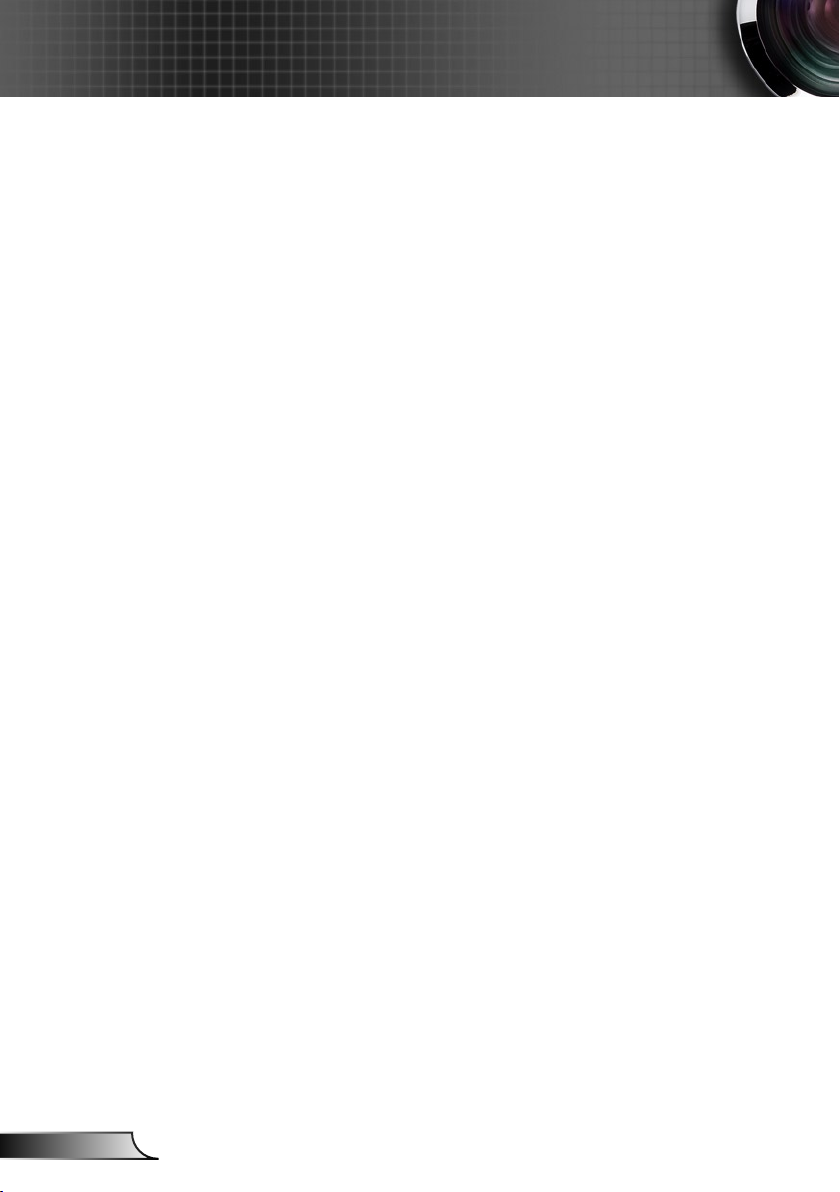
4
Norsk
Merknader om bruk
Gjør følgende:
Slå av og koble strømledningen fra stikkontakten før du
rengjør produktet.
Bruk en myk klut fuktet med et mildt rengjøringsmiddel for å
rengjøre skjermboksen.
Ta ut strømstøpselet fra stikkontakten dersom produktet ikke
har vært i bruk over en lengre periode.
Ikke:
Blokker sporene og åpningene på produktet som er for
ventilasjon.
Bruk skuremidler, voks eller oppløsningsmidler for å rengjøre
enheten.
Bruk under følgende forhold:
- I ekstrem varme, kulde eller fuktighet.
Kontroller at romtemperaturen ligger på mellom
5 - 35°C.
Relativ luftfuktighet er 5 - 35 °C, 80 % (maks),
ikke-kondenserende.
- I områder utsatt for ekstremt støv eller skit.
- I nærheten av et apparat som sender ut et sterkt magnetisk
felt.
- I direkte sollys.
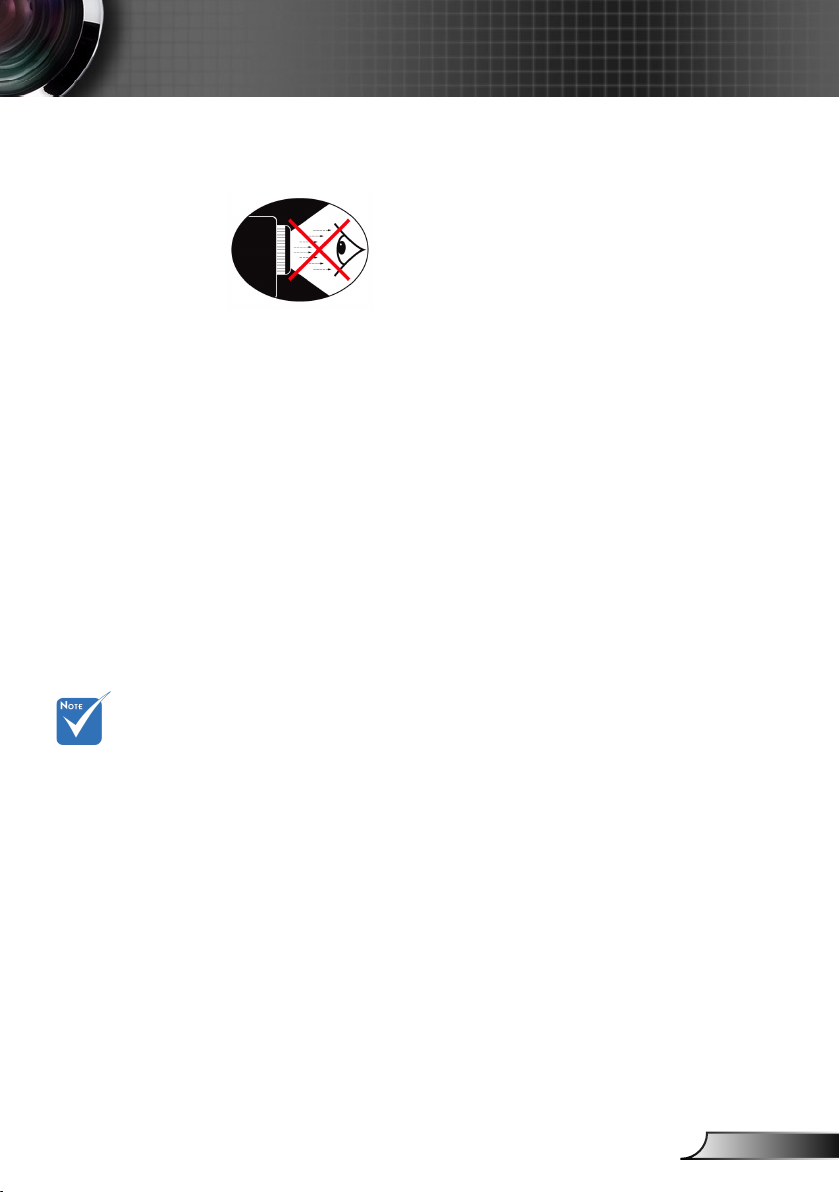
5
Norsk
Merknader om bruk
Sikkerhetsadvarsler for øyne
▀■ Ikke se direkte inn i projektorstrålen ved noe tidspunkt. Hold
ryggen til strålen så mye som mulig.
▀■ Hvis projektoren skal brukes i et klasserom, bør studentene
instrueres ordentlig når de blir bedt om å peke ut noe på
skjermen.
▀■ For å strømbruken til lampen, bruk gardiner for å
redusere lysnivået på omgivelsene.
Produktfunksjoner
Skjermgjen-
nomsløyng
støttes kun i
VGA1-In/SCART/
YPbPr.
▀■ XGA (1024 x 768) original oppløsning /
WXGA (1280 x 800) original oppløsning
▀■ HD-kompatibel – 1080p støttes
▀■ VGA-skjerm gjennomløkking
(fungerer i standby-modus > 1 W)
TM
▀■ BrilliantColor
▀■ Sikkerhetsstolpe og Kensington-lås
▀■ RS232-kontroll
▀■ Rask avstenging
▀■ Innebygde høyttalere
▀■ Nettverksstøtte
-teknologi
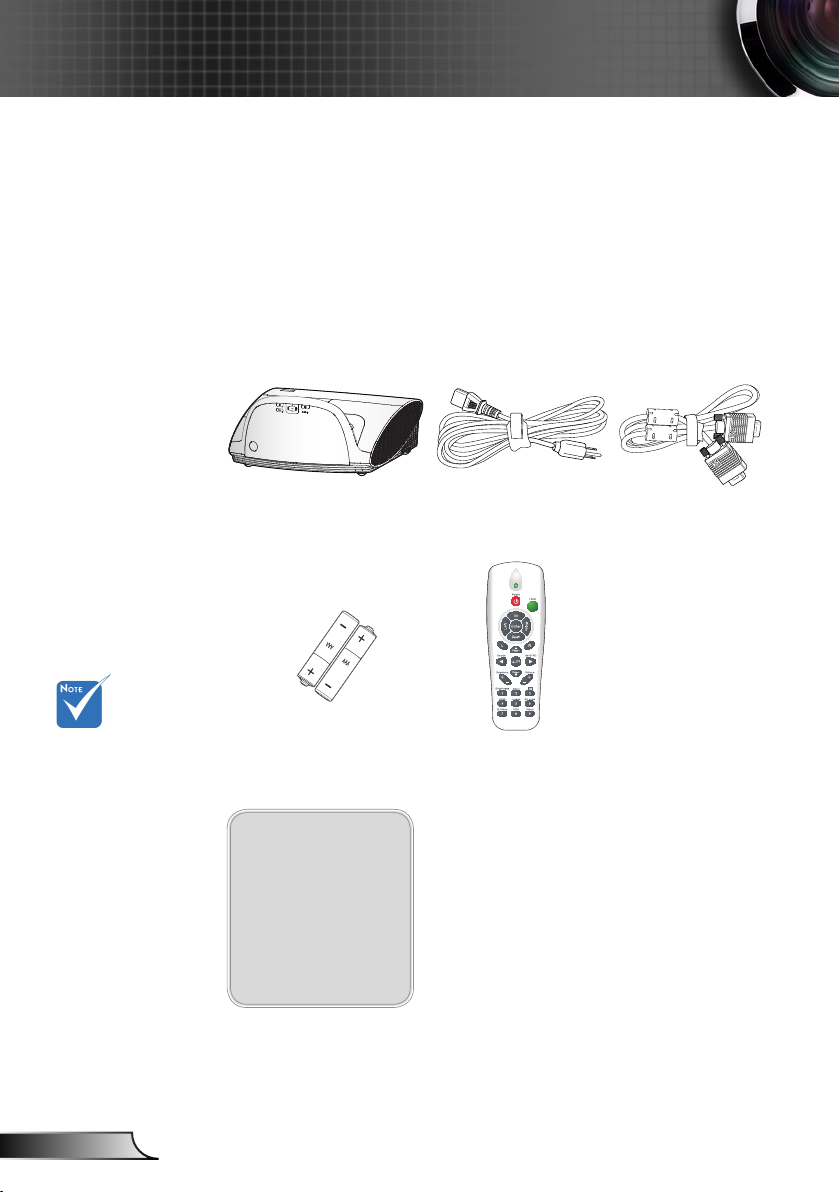
6
Norsk
Innledning
Pakkeoversikt
Pakk ut og kontroller at alle deler oppført under følger
med i esken. Hvis noe mangler, kontakt nærmeste
kundeservicesenter.
På grunn av ulike
applikasjoner i
hvert land, kan
noen regioner ha
ulike tilbehør.
Projektor med objektivdeksel
2 × AAA-batterier
Dokumentasjon:
Bruksanvisning
Garantibevis
Quick Start-kort
WEEE-kort
(kun for EMEA)
Strømledning 1,8m
IR-fjernkontroll
VGA-kabel 1,8 m
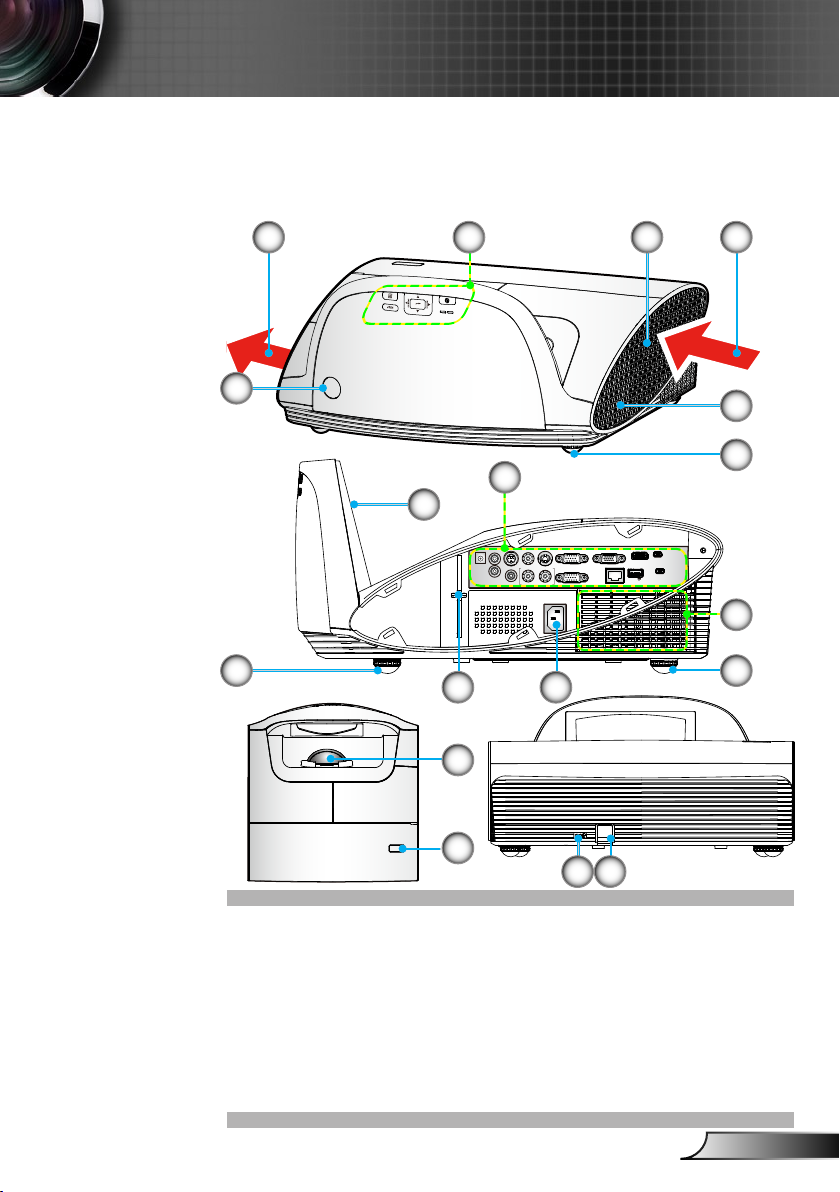
7
Norsk
Innledning
RS-232 S-VIDEO VIDEO
AUDIO1-IN
AUDIO OUT
(VGA1/VGA2)
12V OUT
MIC
L R
AUDIO2-IN (S-VIDEO/VIDEO)
VGA1-IN / SCART / YPbPr
VGA2-IN / YPbPr
VGA-OUT
RJ-45
USB /
DISPLAY
SERVICE
PB/MOUSE
HDMI
Produktoversikt
Hovedenhet
3
11112
2
7
6
5 5
9
8
10
2
1413
Kontrollpanel1.
IR-mottaker2.
Kabeldeksel3.
Høyttaler4.
Tipp-justeringsfot5.
Speildeksel6.
Inngangs-/utgangskontakter7.
Strømkontakt8.
Fokusspak9.
Linse10.
Ventilasjon (inntak)11.
Ventilasjon (utgang)12.
Kensington™ låseport13.
Sikkerhetsstang14.
Støvlter15.
4
5
15
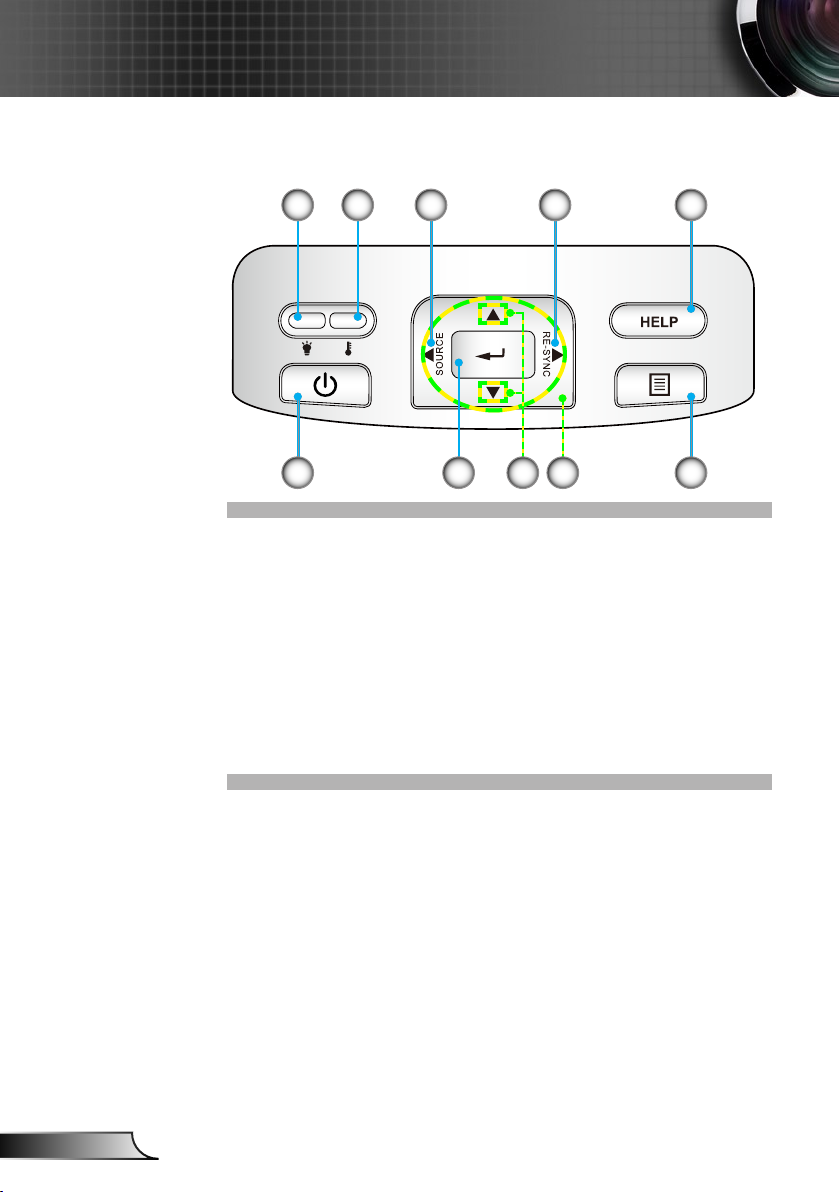
8
Norsk
Innledning
Kontrollpanel
3 41
6
Lysdiode for lampe1.
Temp-LED2.
Kilde3.
Resynkroniser4.
Hjelp5.
Power-/dvaleknapp og LED6.
Enter7.
Nøkkelstenkorreksjon8.
Fire retningsvalgknapper9.
Meny10.
9
8
52
107
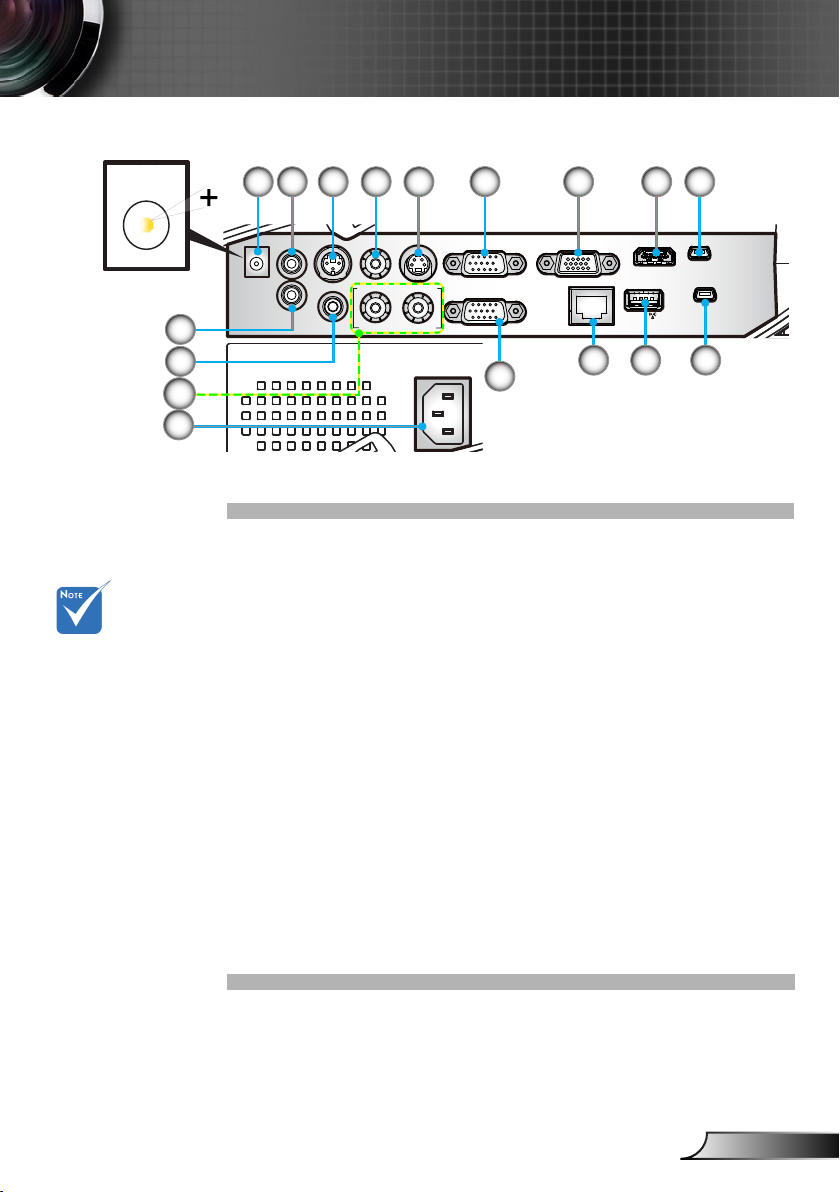
9
Norsk
Innledning
RS-232 S-VIDEO VIDEO
AUDIO1-IN
AUDIO OUT
(VGA1/VGA2)
12V OUT
MIC
L R
AUDIO2-IN (S-VIDEO/VIDEO)
VGA1-IN / SCART / YPbPr
VGA2-IN / YPbPr
VGA-OUT
RJ-45
USB /
DISPLAY
SERVICE
PB/MOUSE
HDMI
Inngangs-/utgangskontakter
Skjermgjen-
12V UT
10
11
12
13
nomsløyng
støttes kun i
VGA1-In/SCART/
YPbPr.
12V Utløserrelé (12V, 250 mA)1.
3,5 mm mini Jack Lyd1-inngang for VGA1/VGA22.
3 pin mini-din RS2323.
Kompositt videoinngang4.
S-Videoinngang5.
VGA1/SCART/YPbPr Inngang6.
VGA-utgang (monitor sløyfe-gjennom)7.
HDMI v1.3 inngang8.
5 pin mini-USB for interaktiv funksjon og rmware oppgra-9.
dering
3,5 mm lydutgang (Variabel)10.
3,5 mm mikrofoninngang11.
Venstre/Høyre RCA Lyd2 inngang12.
Strømkontakt13.
VGA2/YPbPr Inngang14.
RJ4515.
USB for Wireless dongle & minnepinne16.
5 pin mini-USB for skjerm17.
5431 2
6
7 8
9
17
1615
14
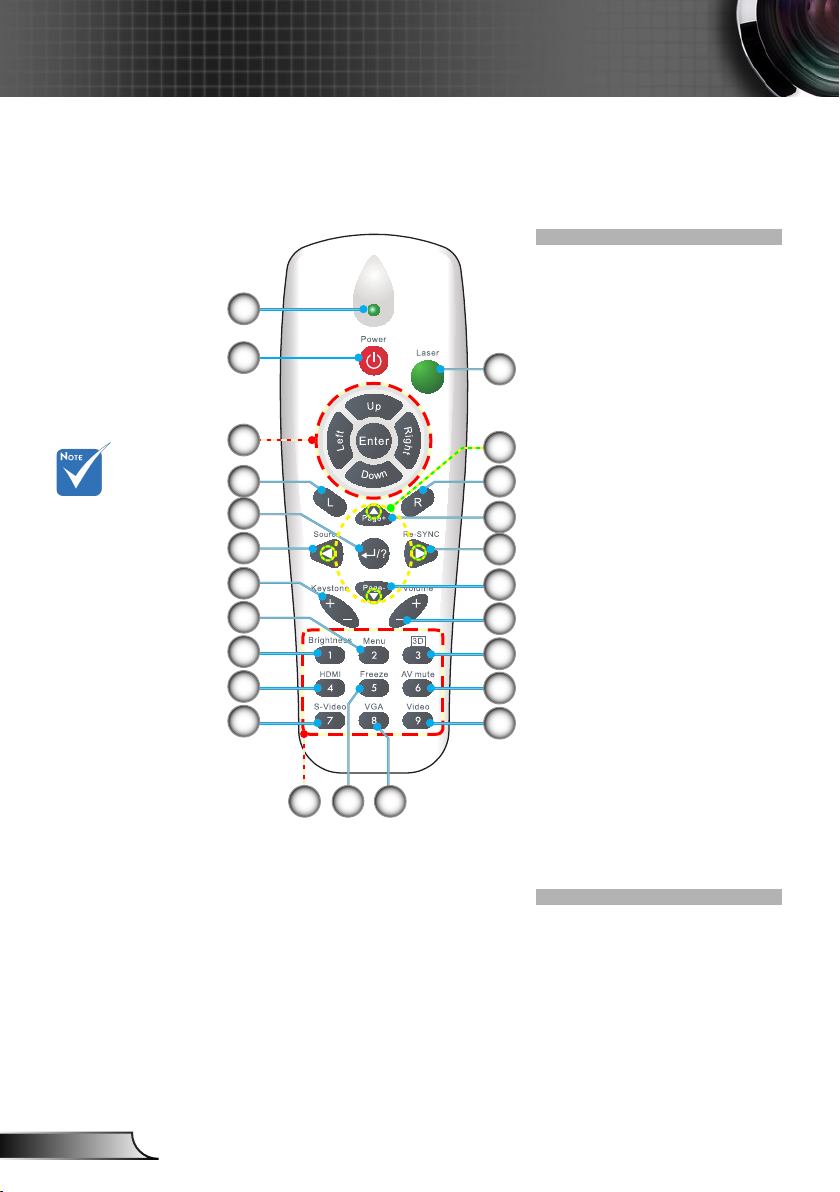
10
Norsk
Innledning
Fjernkontroll
1
2
12
13
Grensesnittet er
underlagt modellens spesikasjoner.
14
15
16
17
18
19
20
21
1. LED-indikator
2. Skru på/av
3.
Fire retningsvalgknapper
4. Høyreklikk med musen
5. Side opp
24
6. Resynkroniser
7. Side ned
8. Volum +/-
3
9. 3D
10. AV demp
4
11. Video
5
12. PC-/muskontroll
6
13. Venstreklikk med
musen
7
14. Enter/Hjelp
8
15. Kilde
16. Keystone +/-
9
17. Meny
10
18. Lysstyrke
19. HDMI
11
20. S-Video
21. Nummertastatur
2322
(til passord)
22. Frys
23. VGA
24. Laserpeker
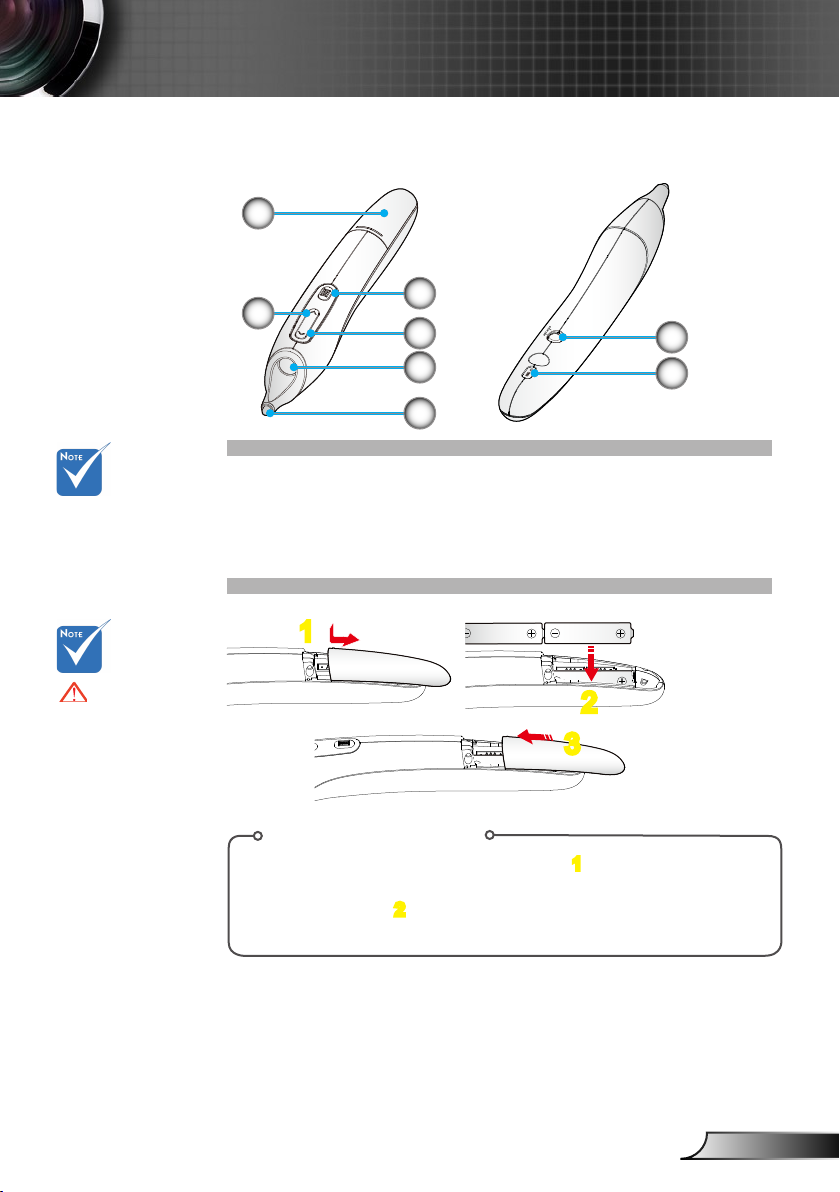
11
Norsk
Innledning
Interaktiv penn
1
3
2
4
5
6
7
8
Den interaktive
penn er et valgfritt tilbehør.
Advarsel:
• Fare for eksplosjon
hvis batteriet ikke
settes inn riktig.
• Bytt kun med
samme eller tilsvarende type anbefalt
av produsenten.
• Kast brukte batterier
i henhold til lokale
forskrifter.
• Ikke bland ulike
typer batterier eller
nye og gamle batterier.
Batterideksel1.
Høyreklikk på musen2.
Meny3.
Venstreklikk på musen4.
Linse5.
Pennesplitt6.
Strøm på/av7.
LED-indikatorer8.
1
2
3
Installering av batteri:
1. Trykk godt og skyv batteridekslet av. 1
2. Installer nye batterier (AAA). Sjekk at batteriets polaritet (+/-)
justeres riktig.
3. Sett dekselet tilbake over batteriene til den klikker på plass.
2
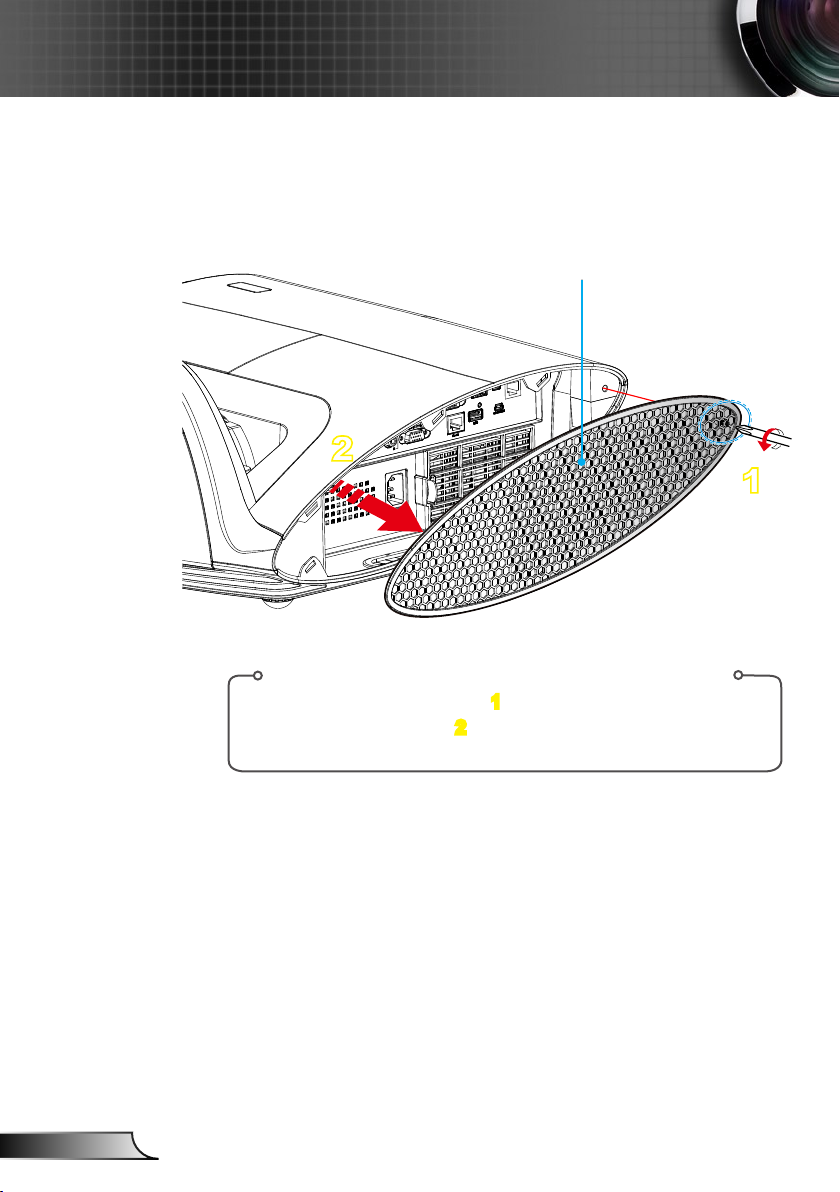
12
Norsk
Installasjon
1
2
Koble til projektoren
Fjerning og festning av kabeldekselet
Kabeldeksel
Prosedyre for å fjerne og feste kabeldekselet:
1. Skru ut skruen på dekslet. 1
2. Løft og fjern dekselet.
Installer kabeldekselet ved å reversere forrige trinnene.
2
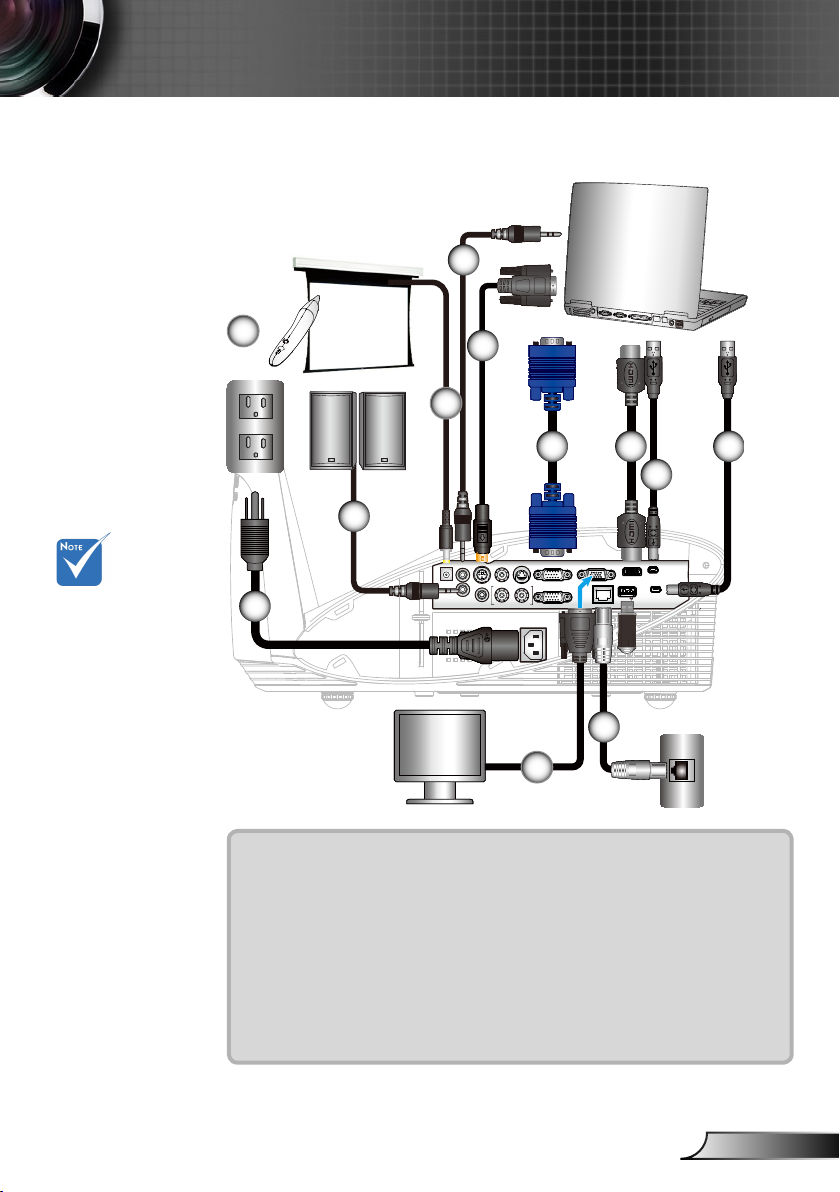
13
Norsk
Installasjon
RS-232 S-VIDEO VIDEO
AUDIO1-IN
AUDIO OUT
(VGA1/VGA2)
12V OUT
MIC
L R
AUDIO2-IN (S-VIDEO/VIDEO)
VGA1-IN / SCART / YPbPr
VGA2-IN / YPbPr
VGA-OUT
RJ-45
USB /
DISPLAY
SERVICE
PB/MOUSE
HDMI
mol ex
MOLEX MOLEX
molex
E62405SP
R
Koble til datamaskin/bærbar PC
+12V utgang
3
Grunnet
forskjeller mellom
landene, kan
noen regioner ha
ulike tilbehør
(*) Ytterligere
tilbehør
11
4
Lydutgang
10
5
6
7
2
1
8
9
1................................................................................................. Strømledning
2........................................................................................ *Lydutgangskabela
3........................................................................................ *Lydinngangskabel
4................................................................................................ *RS232-kabel
5..................................................................................................... VGA-kabel
6.................................................................................................. *HDMI-kabel
7....................................................................................................*USB-kabel
8..............................................................................................*Nettverkskabel
9.......................................................................................*VGA-utgangskabel
10..........................................................................................*12V DC støpsel
11 ............................................................................................*Interaktiv penn
7
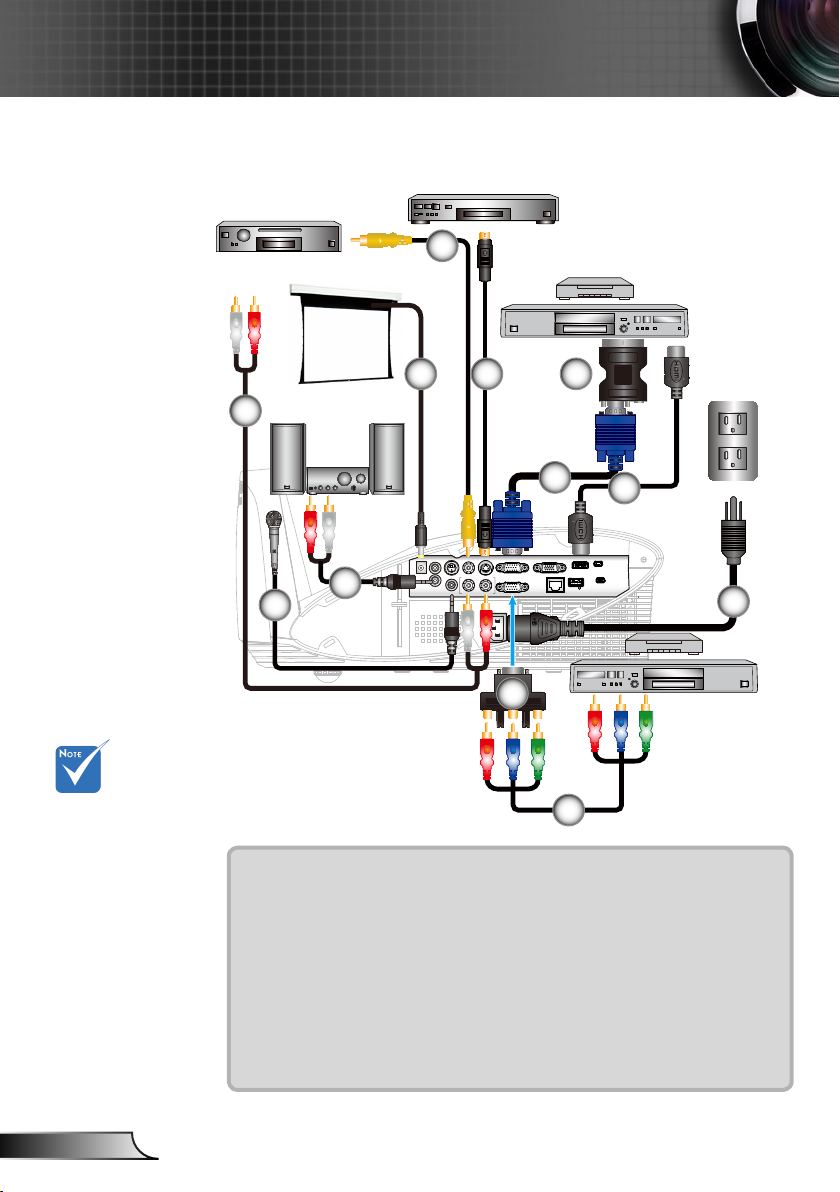
14
Norsk
Installasjon
RS-232 S-VIDEO VIDEO
AUDIO1-IN
AUDIO OUT
(VGA1/VGA2)
12V OUT
MIC
L R
AUDIO2-IN (S-VIDEO/VIDEO)
VGA1-IN / SCART / YPbPr
VGA2-IN / YPbPr
VGA-OUT
RJ-45
USB /
DISPLAY
SERVICE
PB/MOUSE
HDMI
E62405SP
R
Koble til videokilder
Kompositt videoutgang
S-Video utgang
Grunnet
forskjeller mellom
landene, kan
noen regioner ha
ulike tilbehør
(*) Ytterligere
tilbehør
4
+12V utgang
12
1
Lydutgang
DVD-spiller, Set-top Box,
HDTV-mottaker
5
6
7
8
3
2
10
DVD-spiller, Set-
top Box, HDTV-
11
1......................................................................................*Lydkabel RCA/RCA
2...............................................................................................*Mikrofonkabel
3...................................................................................*Lydkabelkontakt/RCA
4...................................................................................*Kompositt videokabel
5................................................................................................*S-Videokabel
6................................................................................... *SCART/VGA-adapter
7..................................................................................................... VGA-kabel
8.................................................................................................. *HDMI-kabel
9................................................................................................. Strømledning
10........................................ *15-pinners til 3 RCA komponent/HDTV-adapter
11 ............................................................................. *3 RCA-komponentkabel
12..........................................................................................*12V DC støpsel
9
mottaker
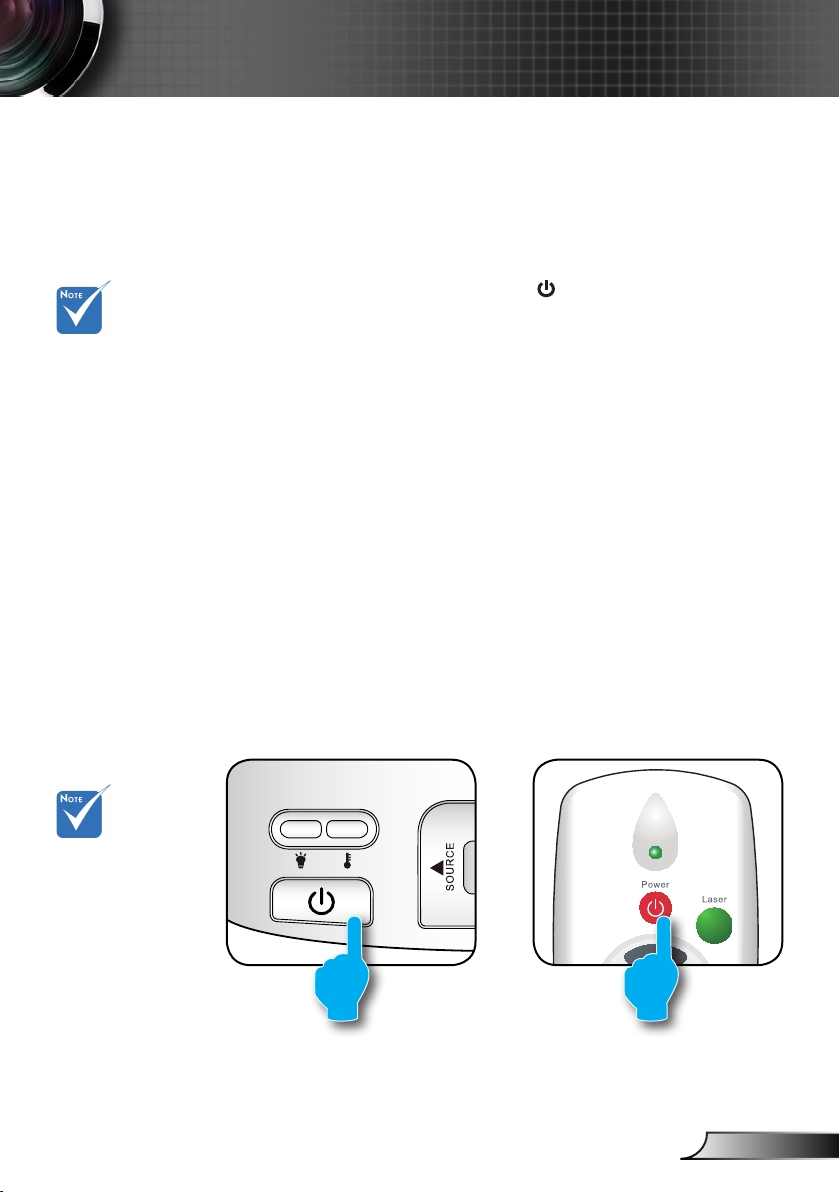
15
Norsk
Installasjon
Når Strømmodus
(Hvilemodus) er
satt til Eco (<1 W),
VGA-utgangen, lyd
pass-through og
RJ45 deaktiveres
når projektoren er i
ventemodus.
Skru av/på projektoren
Skru på projektoren
1. Koble strømledningen og signalkabelen til. Når tilkoblingen
er opprettet, lyser POWER/DVALE-LED ravgult.
2. Skru på lampen ved å trykk på “ ”- knappen, enten oppå
projektoren eller på fjernkontrollen. POWER/DVALE-LED vil
bli grønn.
Oppstartsskjermen vil vises i ca. 10 sekunder. Første gang
du bruker projektoren, blir du bedt om å velge foretrukket
språk og strømsparingsmodus.
3. Slå på og koble til kilden som du vil vise på skjermen (datamaskin, bærbar PC, videospiller, osv). Projektoren vil
automatisk oppdage kilden. Hvis ikke, trykk på meny-knappen og gå til “Muligheter”.
Kontroller at “Kildelås” er satt til “Av”.
Hvis du kobler til ere kilder på samme tid, bruk ”KILDE”
knappen på fjernkontrollen eller kontrollpanelet for å velge
ønsket kilde.
Skru på projekto-
ren først og velg
deretter signalkildene.
eller
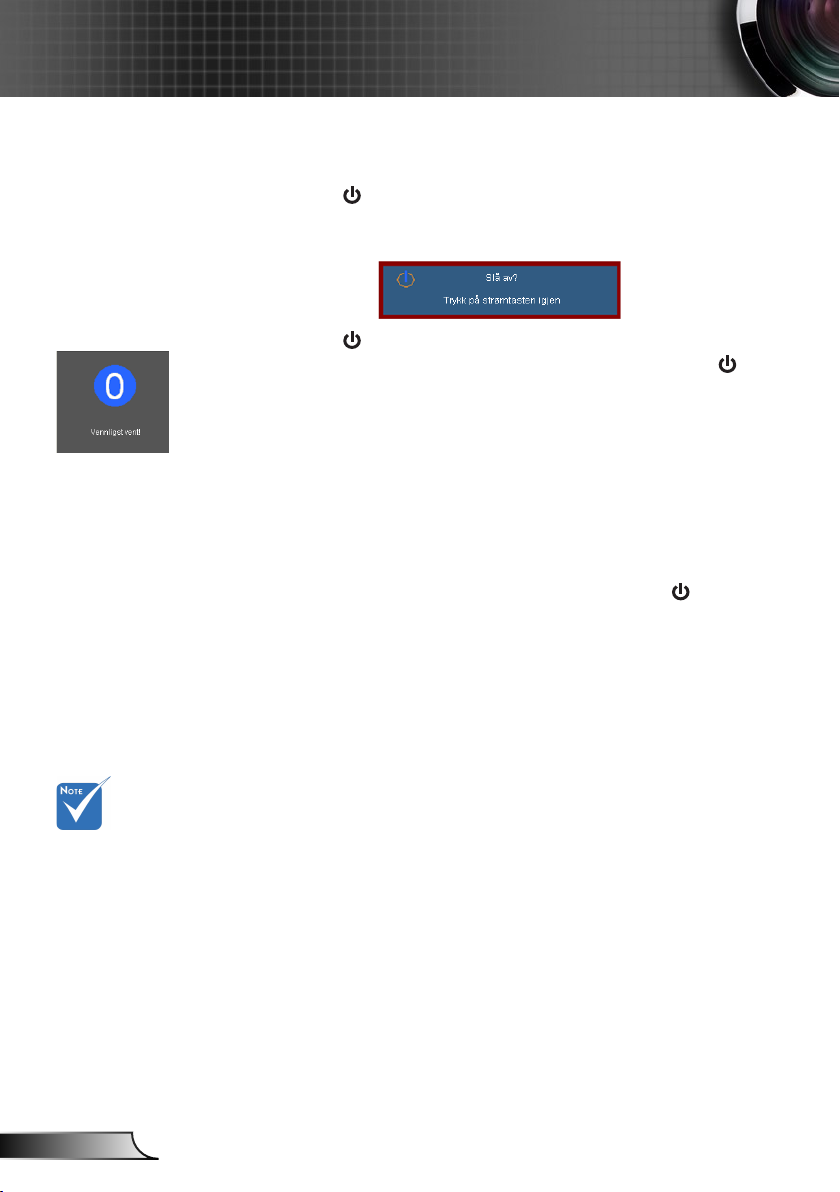
16
Norsk
Installasjon
Skru Av Projektoren
1. Trykk på “ ”-knappen på fjernkontrollen eller på kontrollpanelet for å slå av projektoren.
Følgende melding vises på skjermen.
Trykk på “ ”-knappen igjen for å bekrefte, ellers forsvin-
ner meldingen etter 15 sekunder. Når du trykker på “
”-knappen igjen, viser projektoren nedtellingstelleverket og
slås av.
2. Kjøleviftene fortsetter å kjøre i omtrent 10 sekunder for
en kjølesyklus og POWER/DVALE-LED blinker grønt. Når
POWER/DVALE-LED lyser jevnt ravgult, har projektoren
gått inn i standbymodus.
Hvis du ønsker å skru på igjen projektoren må du vente til
projektoren har kjølt seg ned og har gått inn i ventemodus.
Når den er i standby-modus, kan du trykke på “ ” knappen for å starte projektoren igjen.
3. Koble strømledningen fra stikkontakten og projektoren.
4. Ikke skru på projektoren med en gang etter du har slått
den av.
Kontakt
nærmeste
servicesenter
hvis projektoren viser disse
symptomene. Se
sider 87-88 for
mer informasjon.
Advarselsindikator
Når advarselsindikatorerne (se under) lyser, slås projektoren
automatisk av:
”LAMPE” LED-indikator lyser rødt og hvis ”POWER/
DVALE”-indikatoren blinker ravgult.
”TEMP” LED-indikator lyser rødt og hvis ”POWER/DVALE”-
indikatoren blinker ravgult. Dette betyr at projektoren har
blitt for varm. Under normale forhold kan projektoren slås
på igjen.
”TEMP” LED-indikator blinker rødt og hvis ”POWER/
DVALE”-indikatoren blinker ravgult.
Koble strømledningen fra projektoren, vent 30 sekunder og
prøv igjen. Hvis advarselsindikatoren lyser igjen, ta kontakt
med nærmeste servicesenter for hjelp.
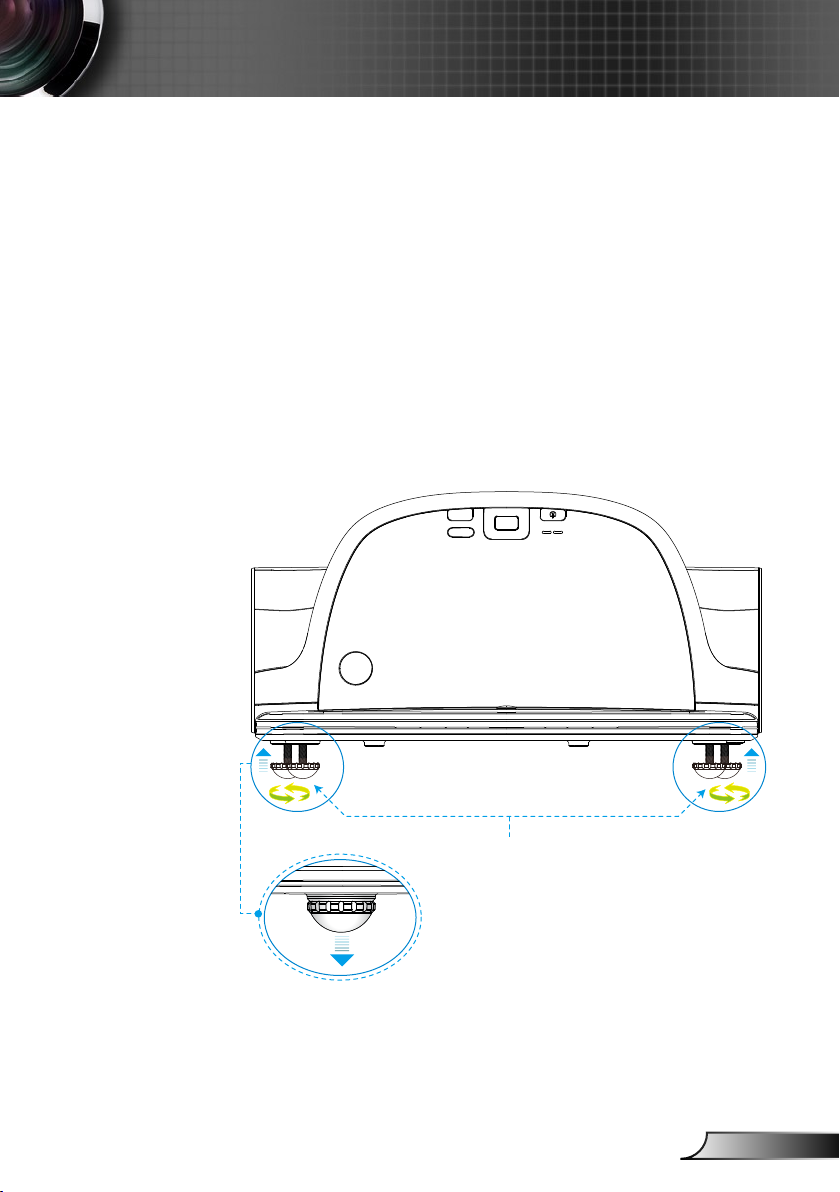
17
Norsk
Installasjon
Justere det projiserte bildet
Justere projektorens Høyde
Projektoren er utstyrt med heiseføtter for justering av
bildehøyden.
1. Plasser den justerbare foten som du vil tilpasse på
undersiden av projektoren.
2. Roter den justerbare ringen med klokken for å heve
projektoren eller mot klokken for å senke det. Gjenta med
resten av føttene etter behov.
Tipp-justeringsfot
Tipp-justeringsring
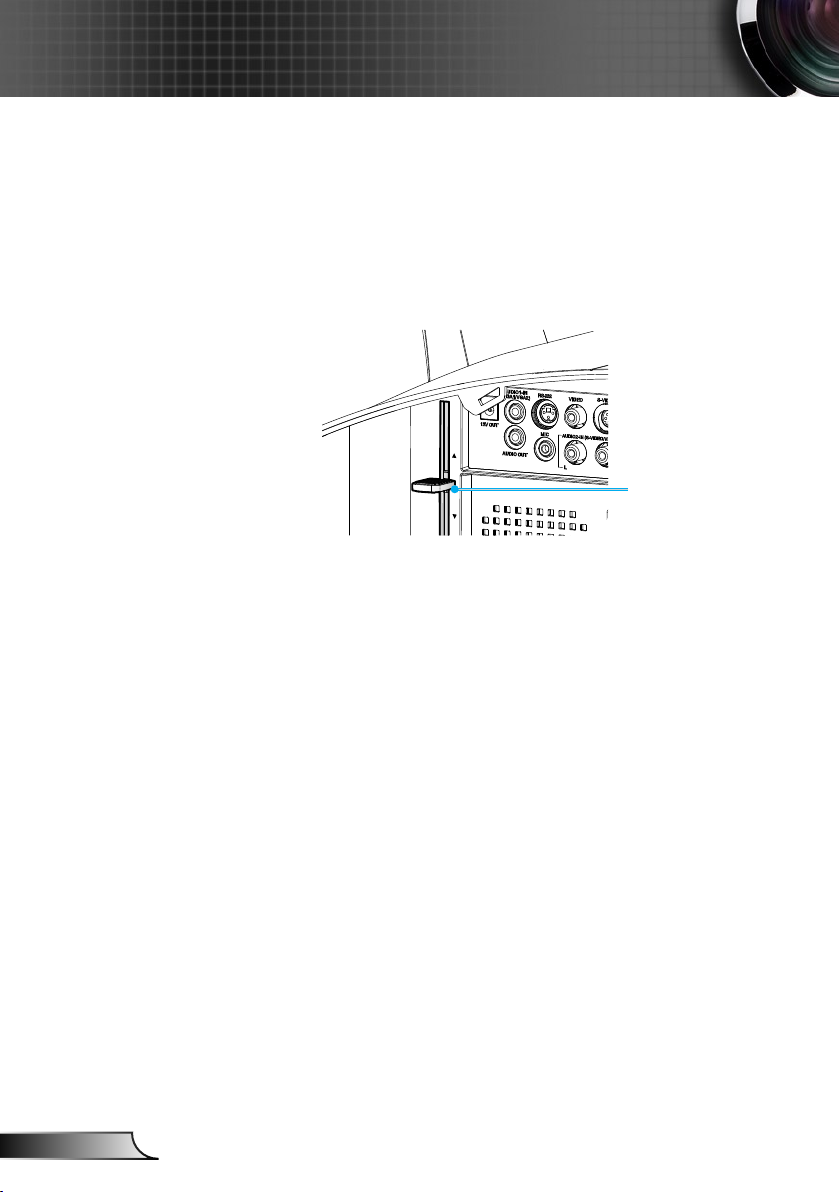
18
Norsk
Installasjon
FOCUS
Justering av projektorens fokus
For å fokusere bildet roteres fokusringen inntil bildet er klart.
XGA-serie: Projektoren vil fokusere ved avstander fra 475 til
662 mm (1,58 til 2,17 fot).
WXGA-serie: Projektoren vil fokusere ved avstander fra 495
til 661 mm (1,58 til 2,17 fot).
Justere størrelsen på det projiserte bildet
XGA-serie: Projisert bildestørrelse fra 1,60 til 2,16 meter (63”
til 85”).
Fokushjul
WXGA-serie: Projisert bildestørrelse fra 1,96 til 2,54 meter
(77” til 100”).
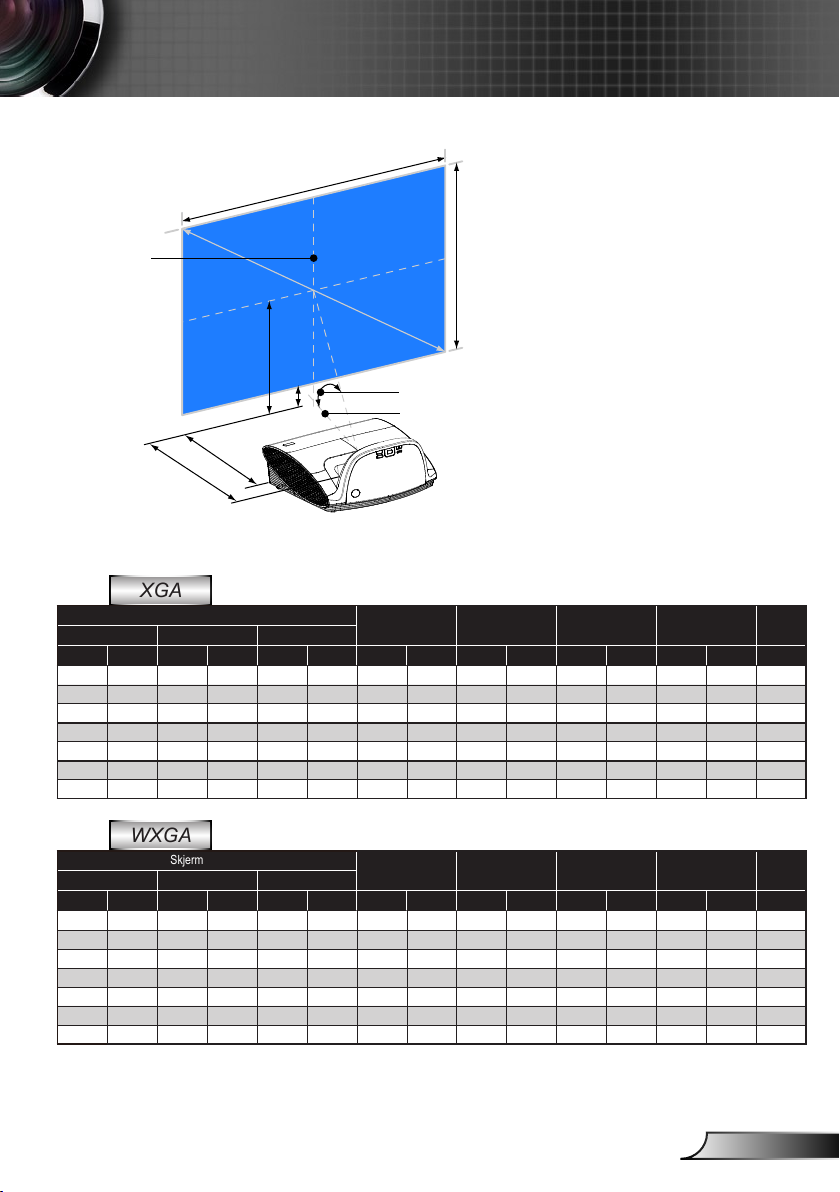
19
Norsk
Installasjon
(W)
(H)
(B)
(D)
(C)
Skjermdiagonal
Linsesenter
Senter av skjermen
Projeksjonsforhold (α)
(E)
B=> Vertikal avstand mellom sentrum på
linse og skjerm
C,E=> Projeksjonsavstand
D=> Vertikal avstand mellom sentrum på
linse og bunnen på skjermen (top-
pen av skjermen for takmontering)
α=> Projeksjonsforhold
XGA
Diagonal Bredde (B) Høyde (H)
Skjermstørrelse
tomme mm tomme mm tomme mm tomme mm tomme mm tomme mm tomme mm grad
63 1600 50 1280 38 960 29 749 5 133 11 269 19 475 55,3
65 1651 52 1321 39 991 30 773 6 150 11 277 19 492 55,3
70 1778 56 1422 42 1067 33 832 8 192 12 299 21 534 55,3
75 1905 60 1524 45 1143 35 892 9 235 13 320 23 577 55,3
77 1956 62 1565 46 1173 36 915 10 251 13 329 23 594 55,3
80 2032 64 1626 48 1219 37 951 11 277 13 341 24 619 55,3
85 2159 68 1727 51 1295 40 1010 13 320 14 363 26 662 55,3
(B) (C) (D) (E)
(α)
WXGA
Diagonal Bredde (B) Høyde (H)
tomme mm tomme mm tomme mm tomme mm tomme mm tomme mm tomme mm grad
77 1956 65 1659 41 1037 31 777 6 153 10 259 19 495 55,3
80 2032 68 1723 42 1077 32 808 7 174 11 269 20 516 55,3
85 2159 72 1831 45 1144 34 858 8 214 11 286 22 568 55,3
87.2 2215 74 1878 46 1174 35 880 9 226 12 293 22 569 55,3
90 2286 76 1939 48 1212 36 909 10 246 12 303 23 588 55,3
95 2413 81 2046 50 1279 38 959 11 283 13 320 25 625 55,3
100 2540 85 2154 53 1346 40 1010 13 319 13 337 26 661 55,3
Skjermstørrelse
Denne tabellen er kun en referanse for brukeren.
(B) (C) (D) (E)
(α)
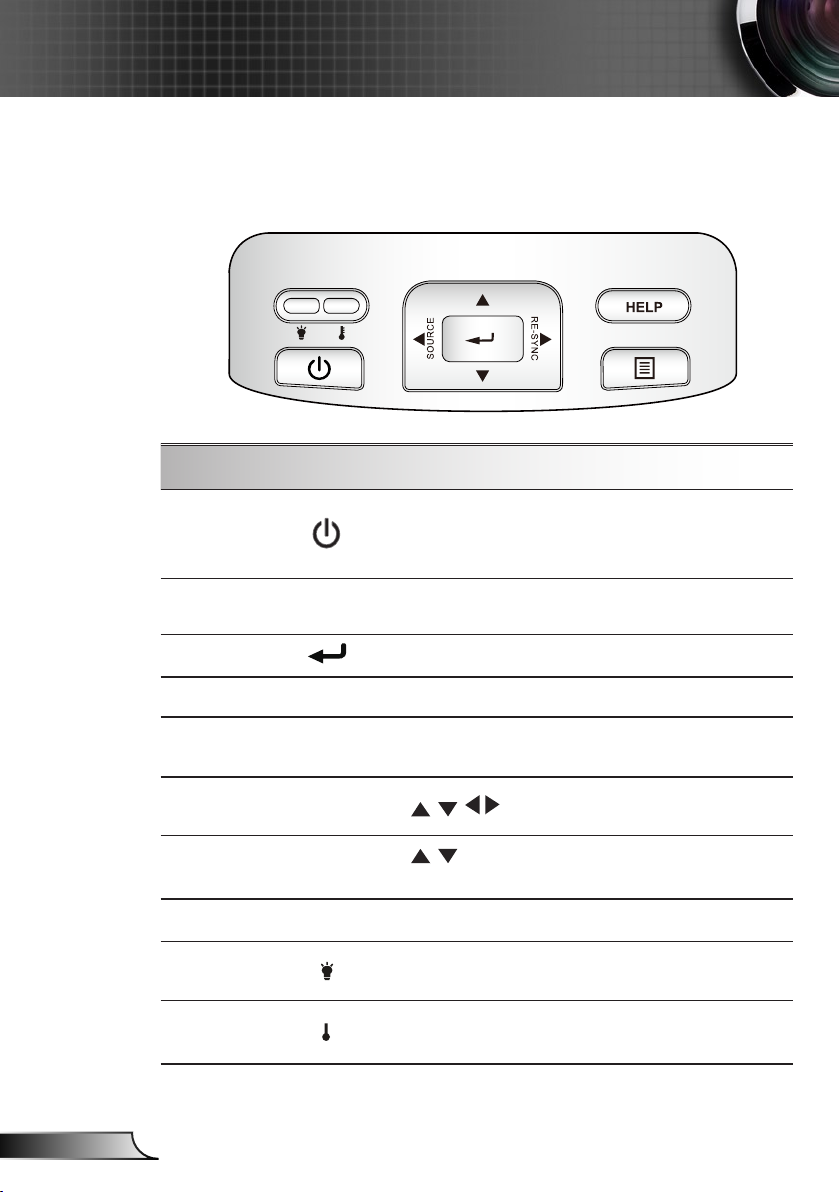
20
Norsk
Brukerkontroller
Kontrollpanel og fjernkontroll
Kontrollpanel
Bruke kontrollpanelet
Power-/dvaleknapp og
LED
RE-SYNC
Enter
KILDE
Meny
Fire retningsvalgknapper
Keystone
HJELP
Lysdiode for
lampe
Lysdiode for
temp.
Se “Slå av og på projektoren” på sidene 15-16.
Indiker projektorens status.
Synkroniserer automatisk projektoren til inngangskilden.
Bekreft valget.
Trykk “KILDE” for å velge et inngangssignal.
Trykk på “Meny” for å starte menyen på skjermen
(OSD). For å gå ut av OSD, trykk på “Meny” igjen.
Bruk for å velge eller justere valget.
Bruk for å korrigere for bildeforvrengningen
som skyldes at projektoren står skrått. (±40 grader)
Hjelpmeny (se side 23).
Indiker projektorens lampestatus.
Indiker projektorens temperaturstatus.
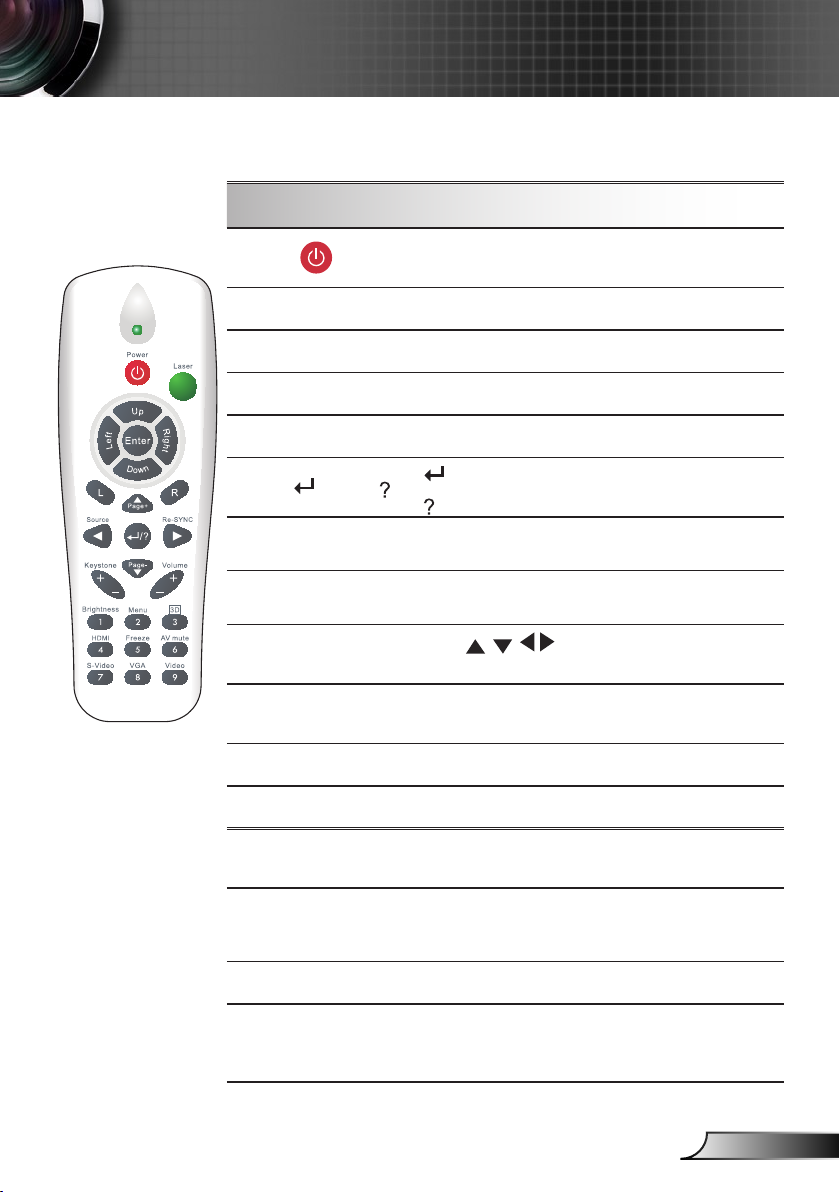
21
Norsk
Brukerkontroller
Fjernkontroll
Bruke kontrollpanelet
Strøm
L-knapp
R-knapp
Side +
Side -
Enter / Hjelp
Kilde
Re-SYNC
Fire retningsvalgknapper
Keystone +/-
Volum +/-
Lysstyrke
Se “Slå av og på projektoren” på sidene
15-16.
Venstreklikk med musen
Høyreklikk med musen.
Bruk denne knappen for å gå opp.
Bruk denne knappen for å gå ned.
Bekreft valget.
Hjelpmeny (se side 23).
Trykk “Kilde” for å velge et inngangssignal.
Automatisk synkronisering av projektoren til
inntakskilden.
Bruk for å velge eller justere
valget.
Korriger bildeforvrengningen som skyldes at
projektoren står skrått.
Juster for å skru volumet opp eller ned.
Justerer lysstyrken på bildet.
Tre dimensjoner
Meny
HDMI
Frys
Trykk “Tre dimensjoner” for å slå Tre
dimensjoner OSD-menyen på/av.
Trykk på “Meny” for å starte menyen på
skjermen (OSD). For å avslutte OSD, trykk
på “Meny” igjen.
Trykk på “HDMI” for å velge HDMI-kilder.
Trykk på “Frys” for å pause skjermbildet.
Trykk på denne knappen igjen for å låse
opp.
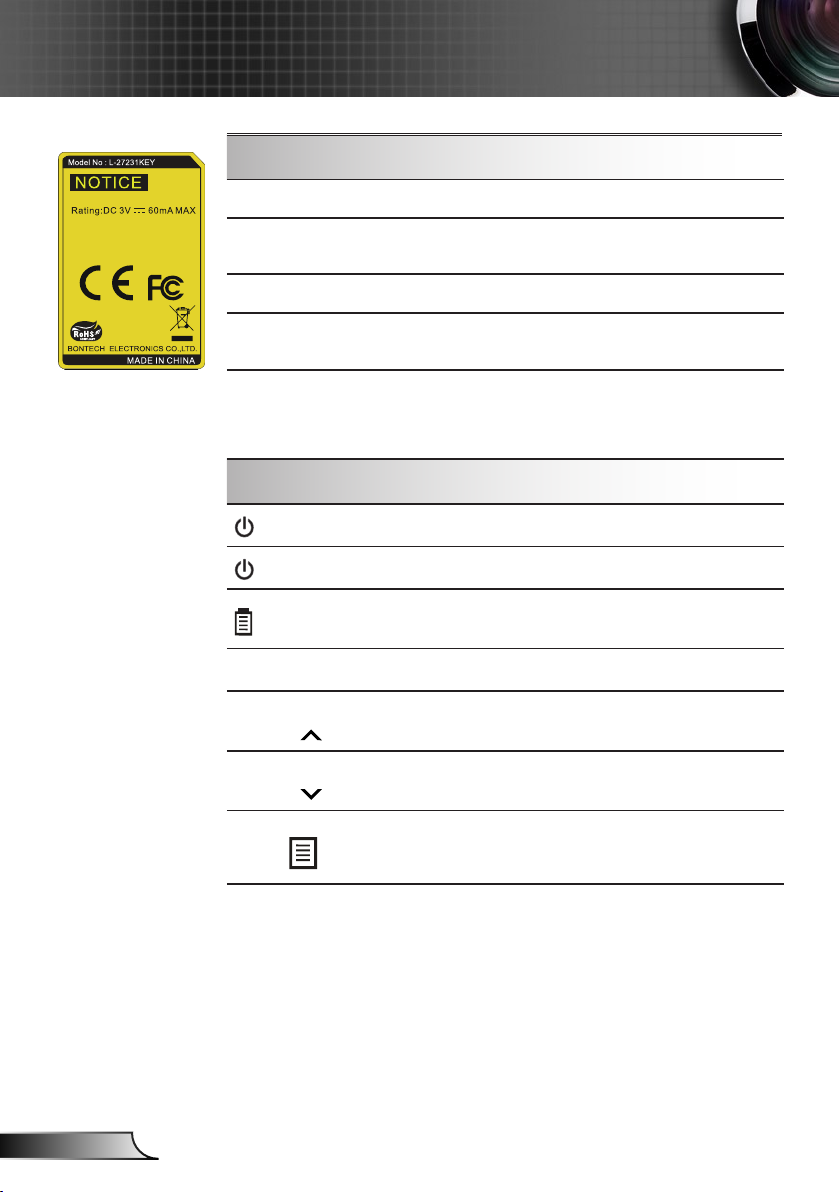
22
Norsk
Brukerkontroller
Bruke kontrollpanelet
AV demp
S-Video
VGA
Video
Skrur av/på lyd og video umiddelbart.
Trykk på “S-Video” for å velge
S-Videokilde.
Trykk på “VGA” for å velge VGA-kilder.
Trykk på “Video” for å velge komposittvideokilde.
Interaktiv penn
Bruk av den interaktive penn
PÅ/AV
LED
LED
Pennesplitt
Venstreklikk på
musen
Høyreklikk på
musen
Meny
Strøm på/av den interaktive penn.
Angi status til den interaktive pennen.
Angi batteriforbruk til den interaktive pennen.
Trykk på pennesplitt for å tegne eller skrive.
Venstreklikk på musen.
Høyreklikk på musen.
Trykk på “Meny” for å starte menyen på
skjermen (OSD). For å gå ut av OSD, trykk
på “Meny” igjen.
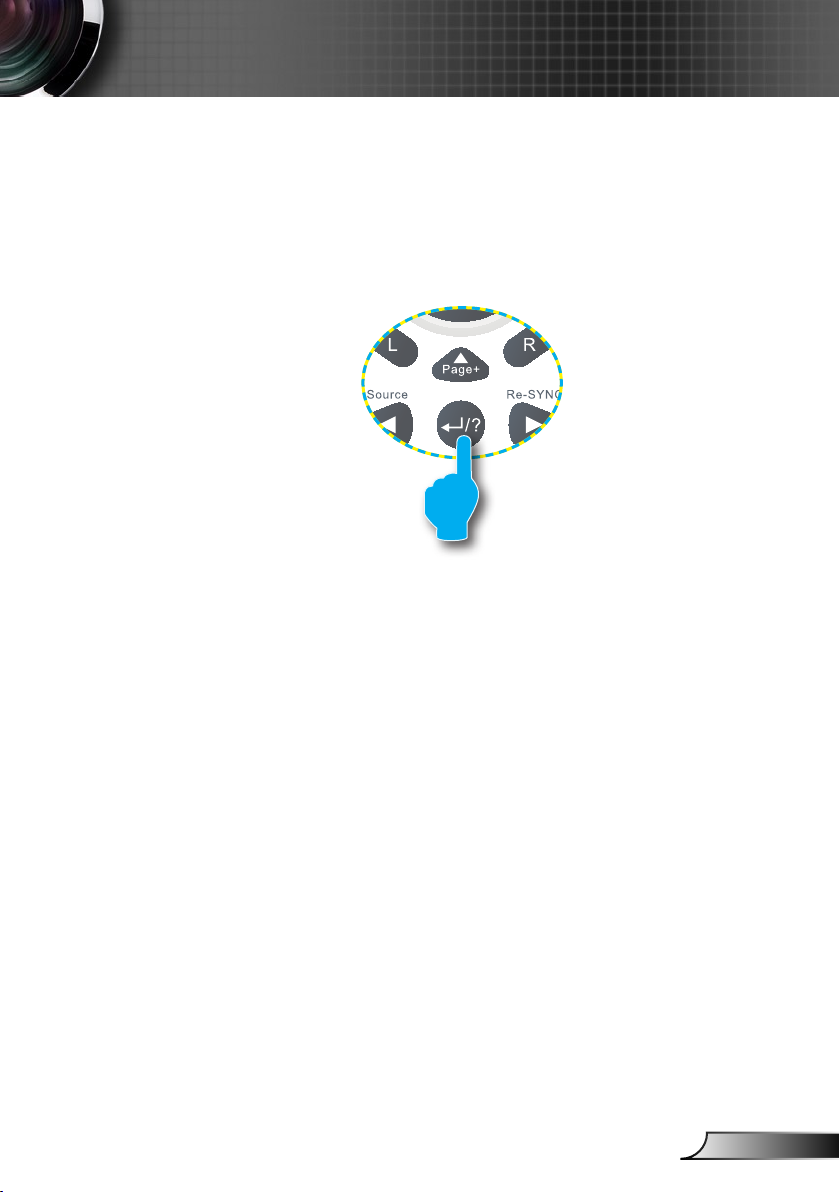
23
Norsk
Brukerkontroller
Bruke HJELP-knappen
HJELP-funksjonen sørger for enkelt oppsett og bruk.
Trykk på “?”-knappen på fjernkontrollen eller trykk på
“HJELP”-knappen på kontrollpanelet for å åpne hjelpemenyen.
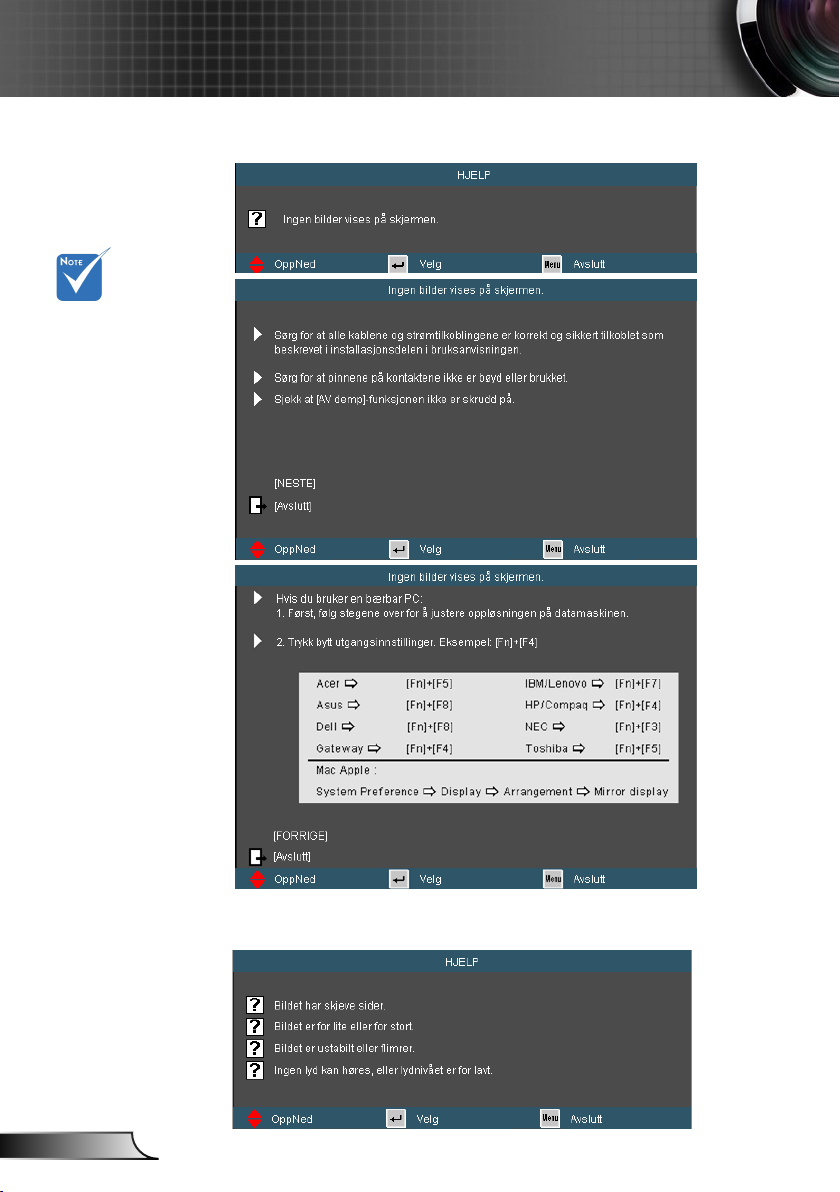
24
Norsk
Brukerkontroller
Hjelp-menyknappen fungerer kun når ingen inngangskilde er
registrert.
Se “Troubles-
hooting”-delenpå
sider 70-75 for
mer informasjon.
Hvis inngangskilde er registrert og hjelp-knappen trykkes på,
vises følgende sider for å hjelpe deg med å feilsøke problemer.
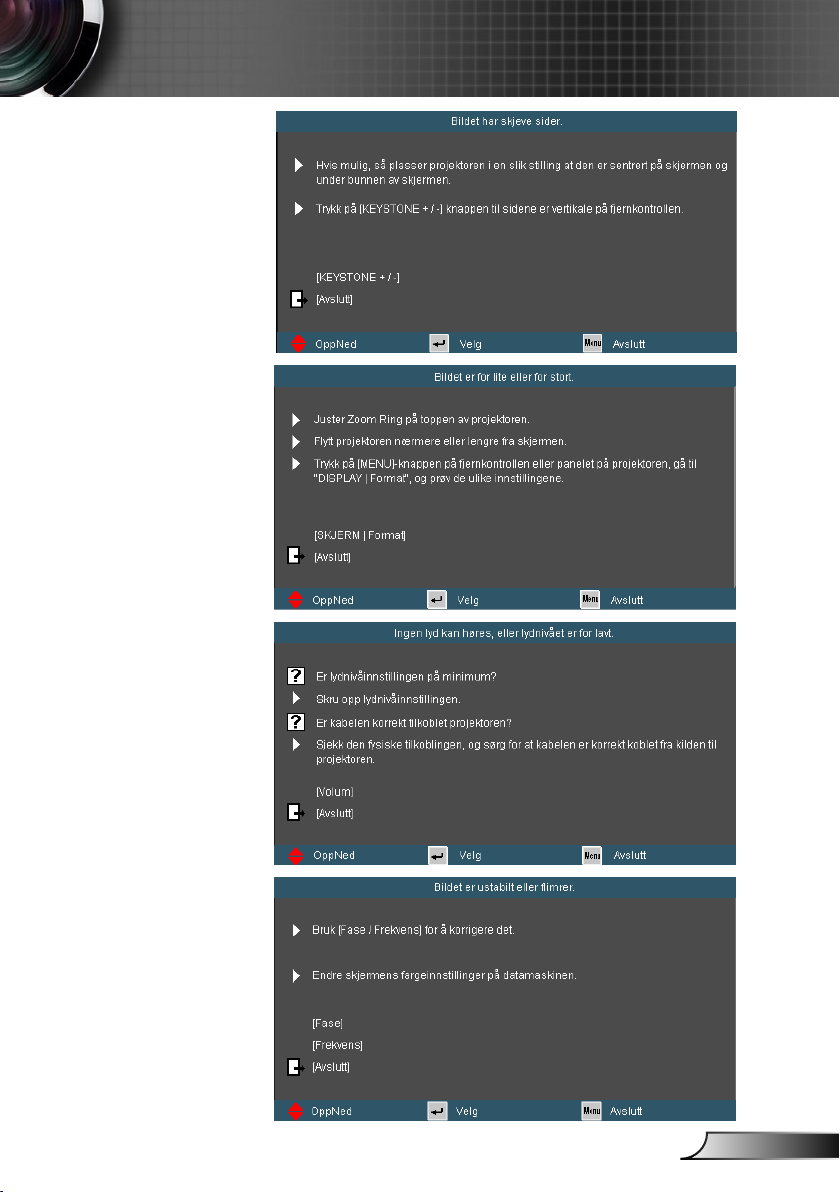
25
Norsk
Brukerkontroller
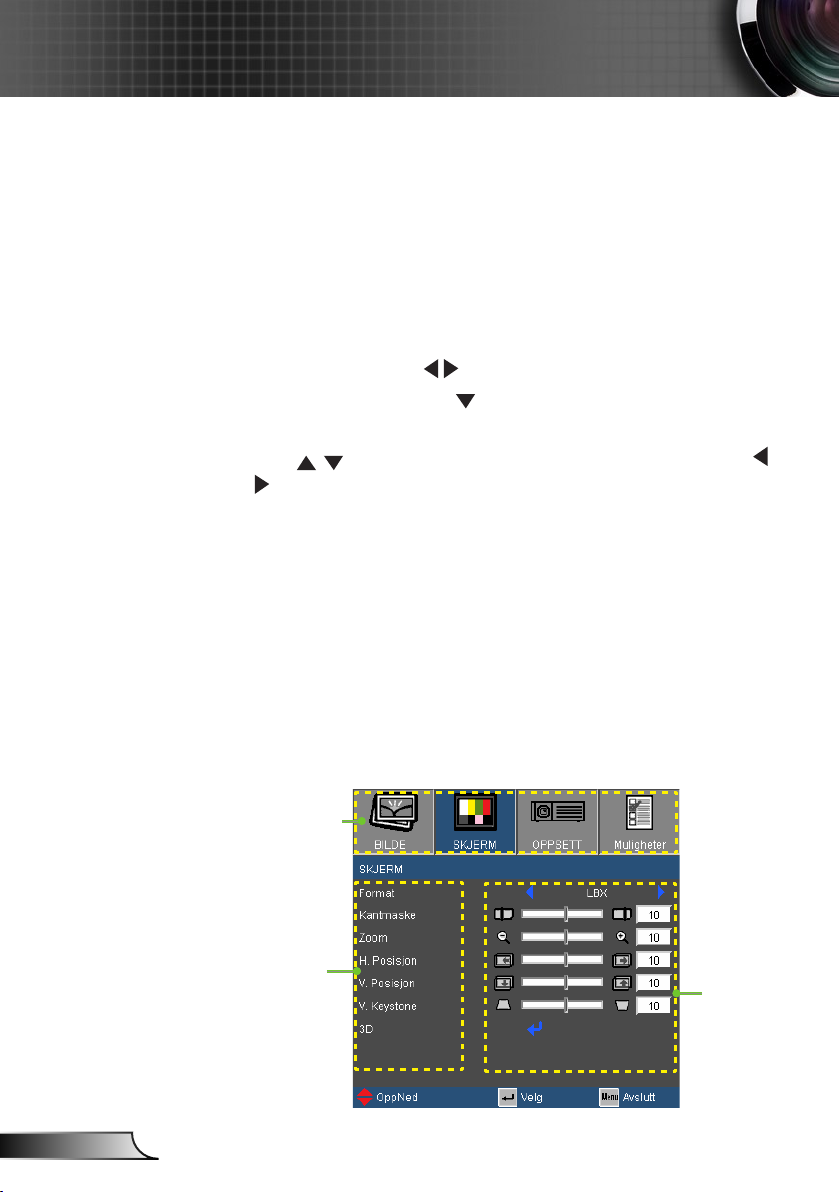
26
Norsk
Brukerkontroller
Menyer på skjermen
Projektoren har en erspråklig skjermmeny som gjør at du kan
foreta bildejusteringer og endre en rekke innstillinger.
Slik bruker du menyen
1. For å åpne OSD-menyen, trykk på “Meny” på fjernkontrollen eller
panelet på projektoren.
2. Når OSD vises, bruk
Når du gjør et valg, trykk
meny.
3. Bruk
-tasten.
4. Velg neste element som skal endres i undermenyen og endre
som beskrevet over.
5. Trykk “Enter” for å bekrefte, og skjermen vil gå tilbake til hoved-
menyen.
6. For å gå ut, trykk på “MENY” igjen. OSD-menyen vil lukkes og
projektoren vil automatisk lagre de nye innstillingene.
-knappene for å velge, og juster innstillingene med
-knappene for å velge i hovedmenyen.
eller ”Enter” for å gå inn i en under-
Hovedmeny
Undermeny
Innstillinger

27
Norsk
Brukerkontroller
Main Menu Sub Menu
Skjermmodus Presentasjon / Lys / Film / sRGB / Svart
tavle / Klasserom / Bruker / 3D
Lysstyrke -50~50
Kontrast -50~50
Skarphet 1~15
#1
Farve -50~50
#1
Glød -50~50
Avansert Gamma Film / Video / Grafikker / PC
BrilliantColor™ 0~10
Fargetemperatur Varm / Medium / Kald
Fargeinnstillinger Rød forsterking / Grønn forst. / Blå forst. /
Rød lysstyrke / Grønn grunninnst. / Blå
grunninnst. / Cyan / Magneta / Gul / Reset
/ Avslutt
Fargerom AUTO / RGB / YUV
Inngangskilde VGA1 / VGA2 / Video / S-Video / HDMI
Avslutt
Format
#2
4:3 / 16:9-I / 16:9-II / Original / AUTO
#3
4:3 / 16:9 or 16:10 / LBX / Original / AUTO
Kantmaske 0~10
Zoom -5~25 (80%~200%)
H. Posisjon -50~50
V. Posisjon -50~50
V. Keystone -40~40
3D 3D AV / DLP-Link / IR
#4
3D synk. invert På / AV
Avslutt
Språk English / Deutsch / Français / Italiano /
Español / Português / Svenska /
Nederlands / Norsk / Dansk / Polski /
Suomi / Ɋɭɫɫɤɢɣ / İȜȜȘȞȚțȐ / Magyar /
ýeština / γέΎϓ / ϲΑήϋ /腎誎襦肫 /
亞襦肫 / 螔膩蓳 /䞲ῃ㠊 / ࡷࡎ࡙ / Türkçe
/ ViӋt / Bahasa Indonesia
#3
Skjermtype 16:10 / 16:9
Projeksjon
Menyplassering
#5
Signal AUTO På / AV
Fase (VGA) 0~31
Frekvens (VGA) -5~5
H. Posisjon (VGA) -5~5
V. Posisjon (VGA) -5~5
Avslutt
Sikkerhet Sikkerhet På / AV
Sikkerhetstidtaker Måned / Dag / Timer
Endre Passord
Avslutt
Settings
BILDE
SKJERM
OPPSETT
Menytre
